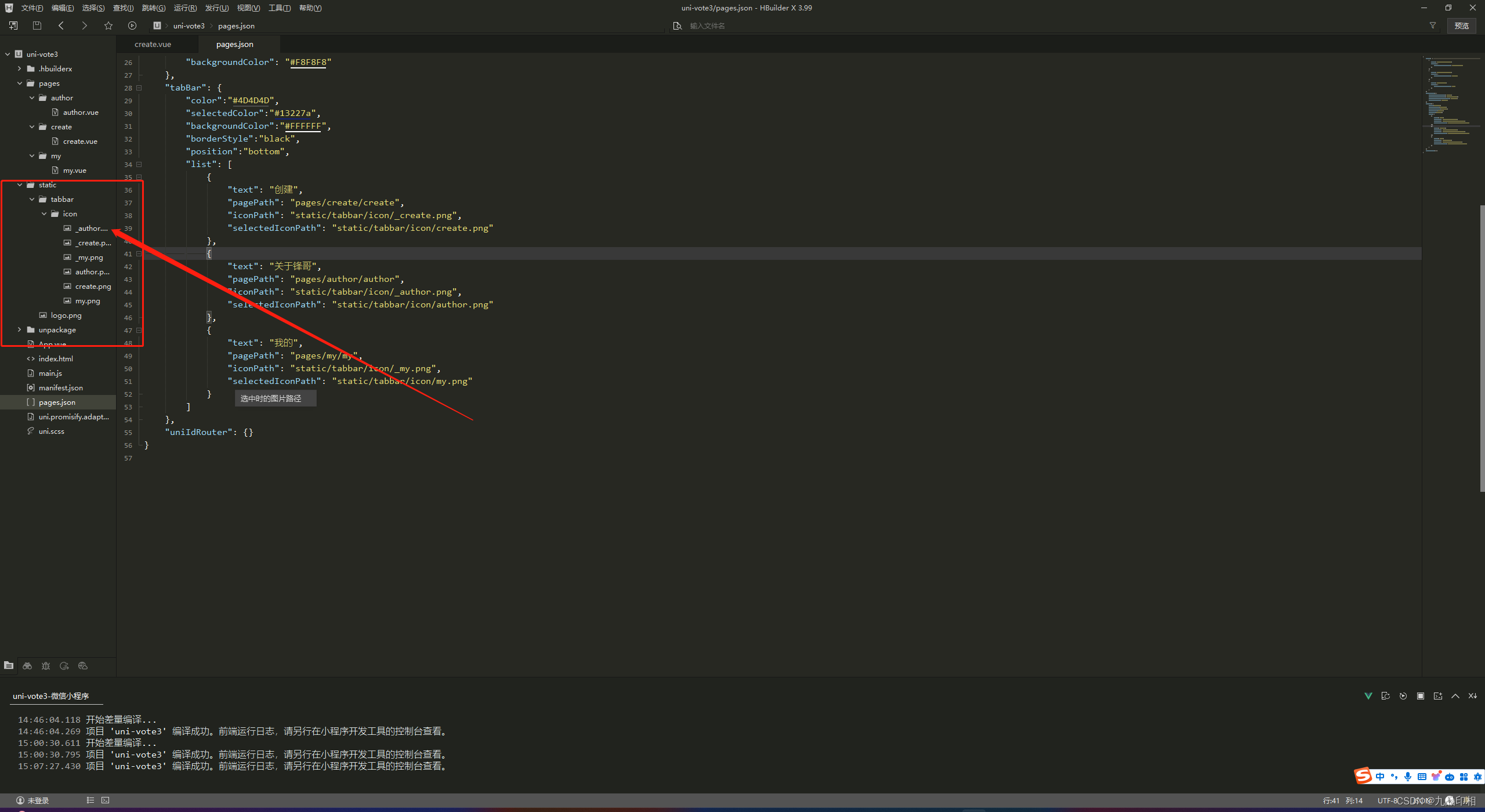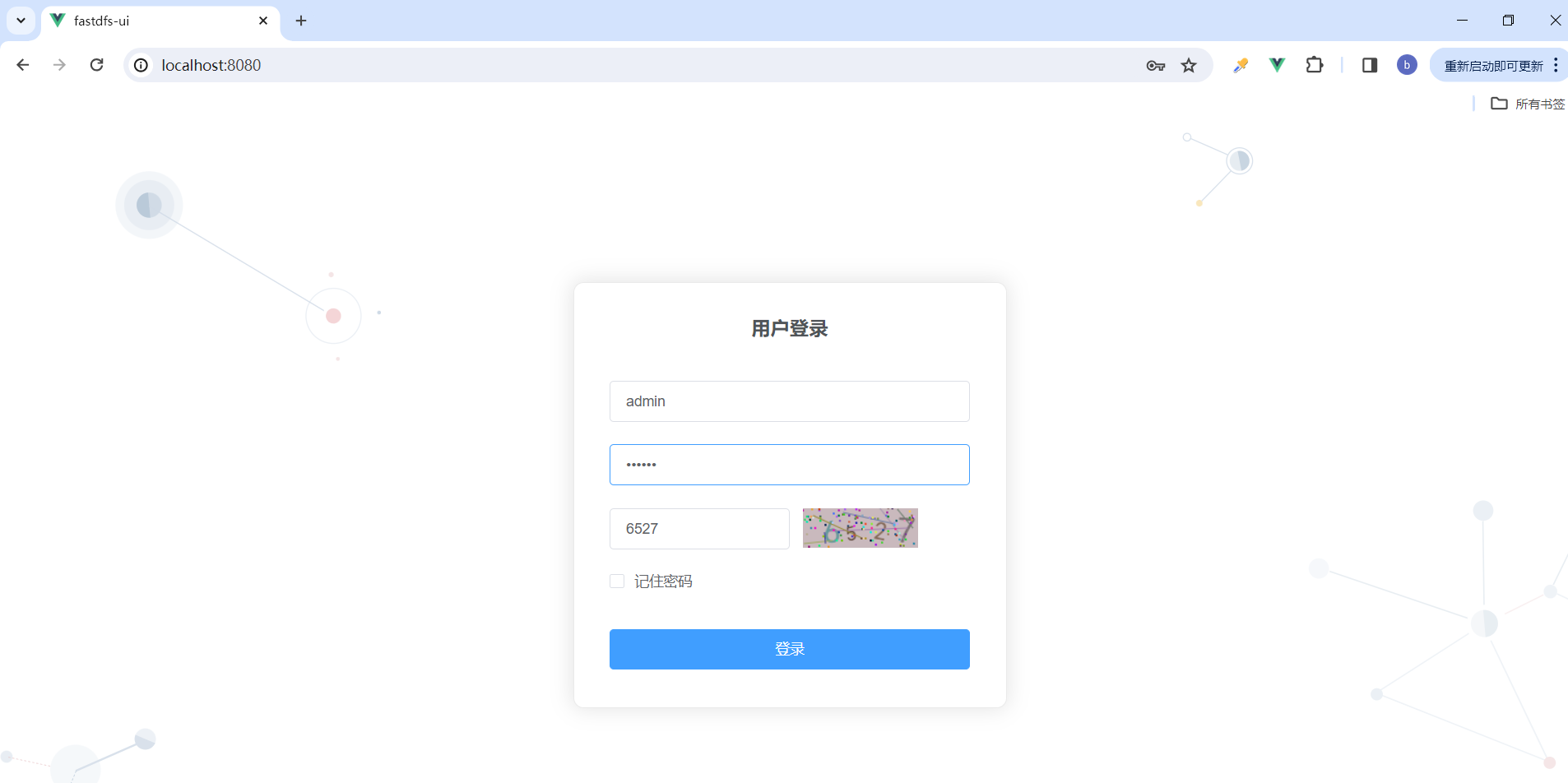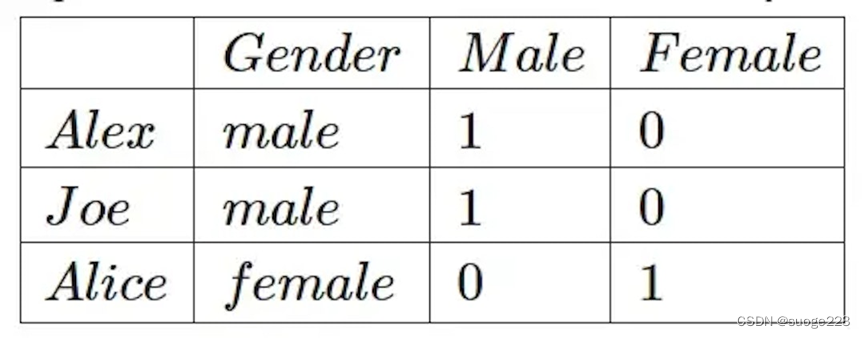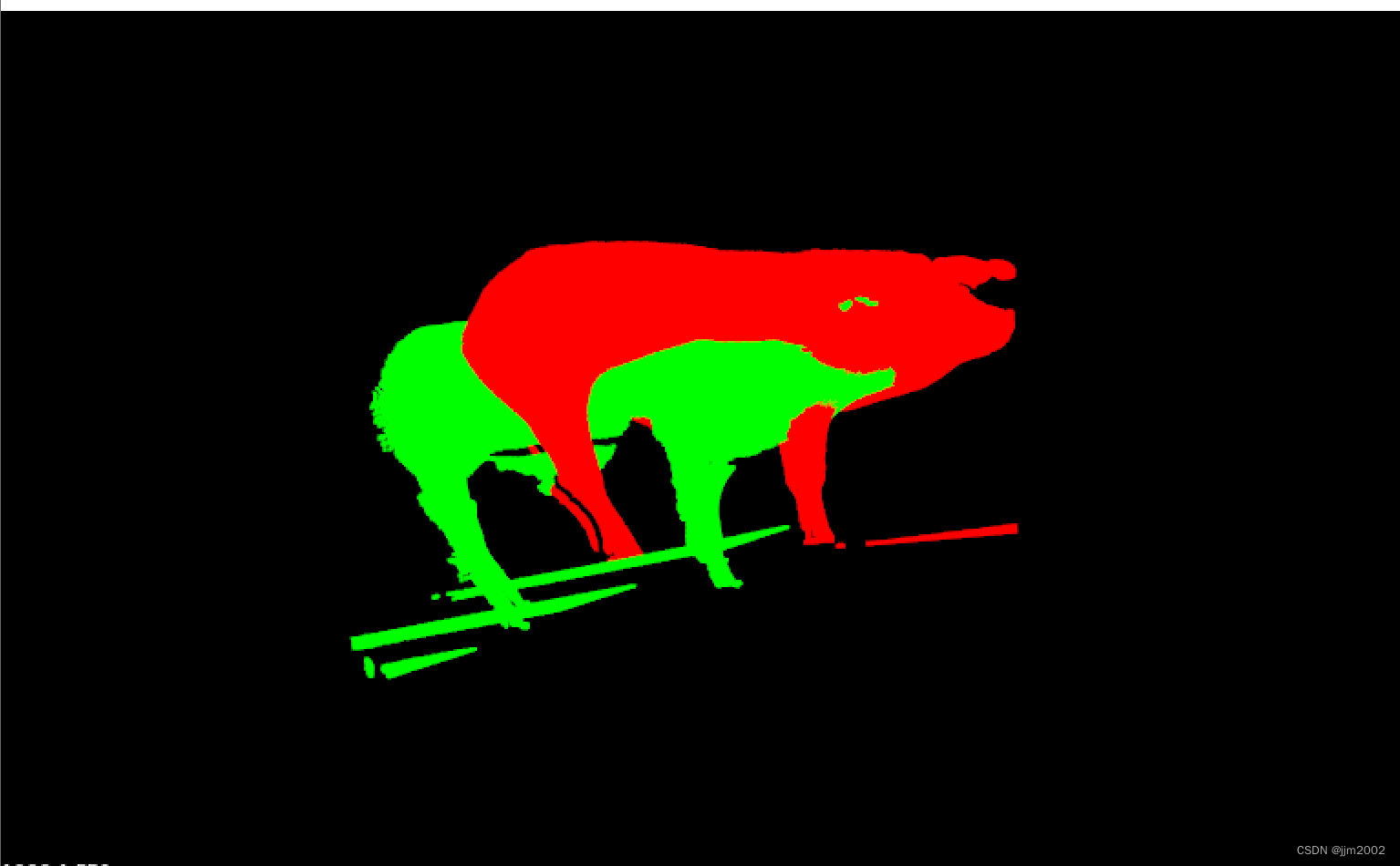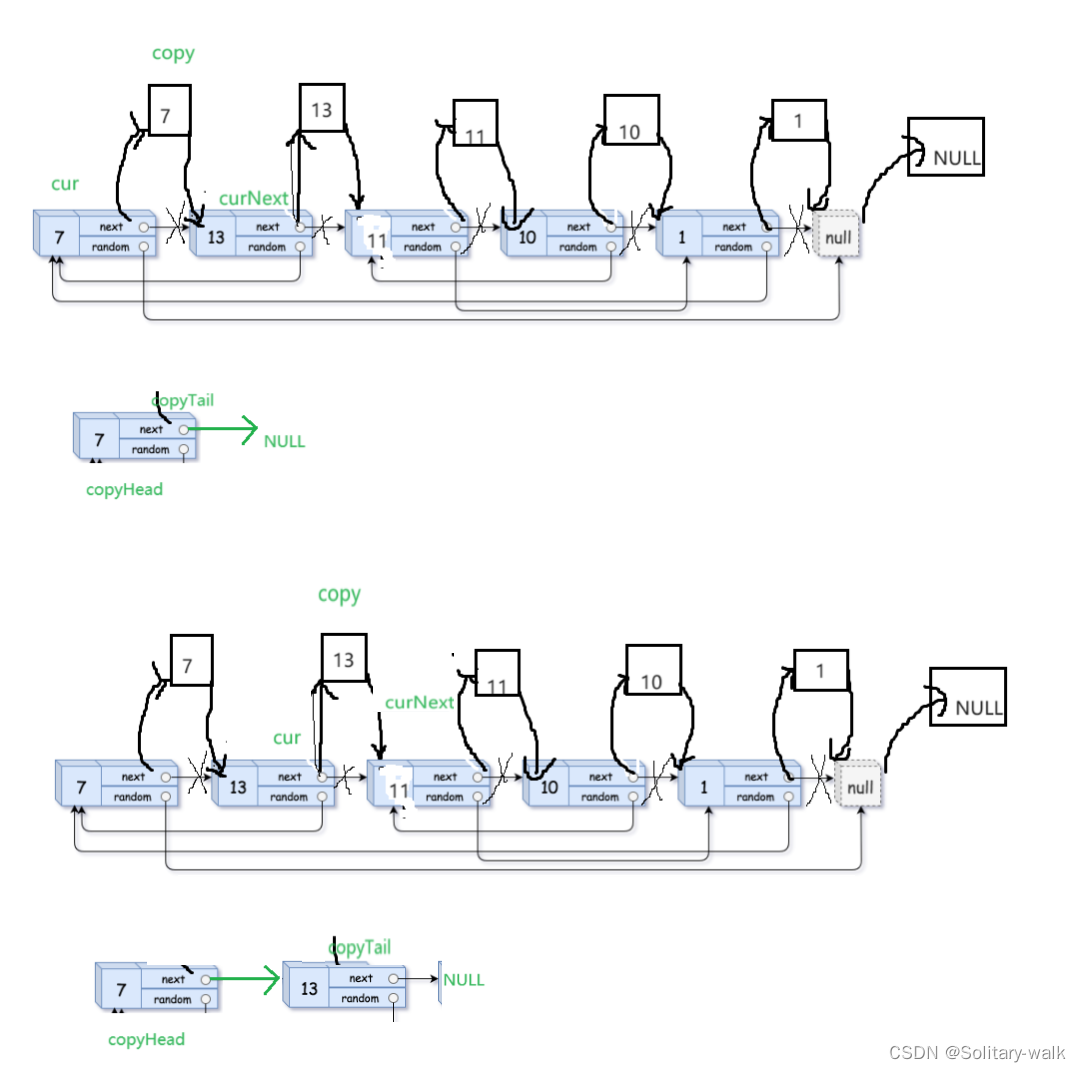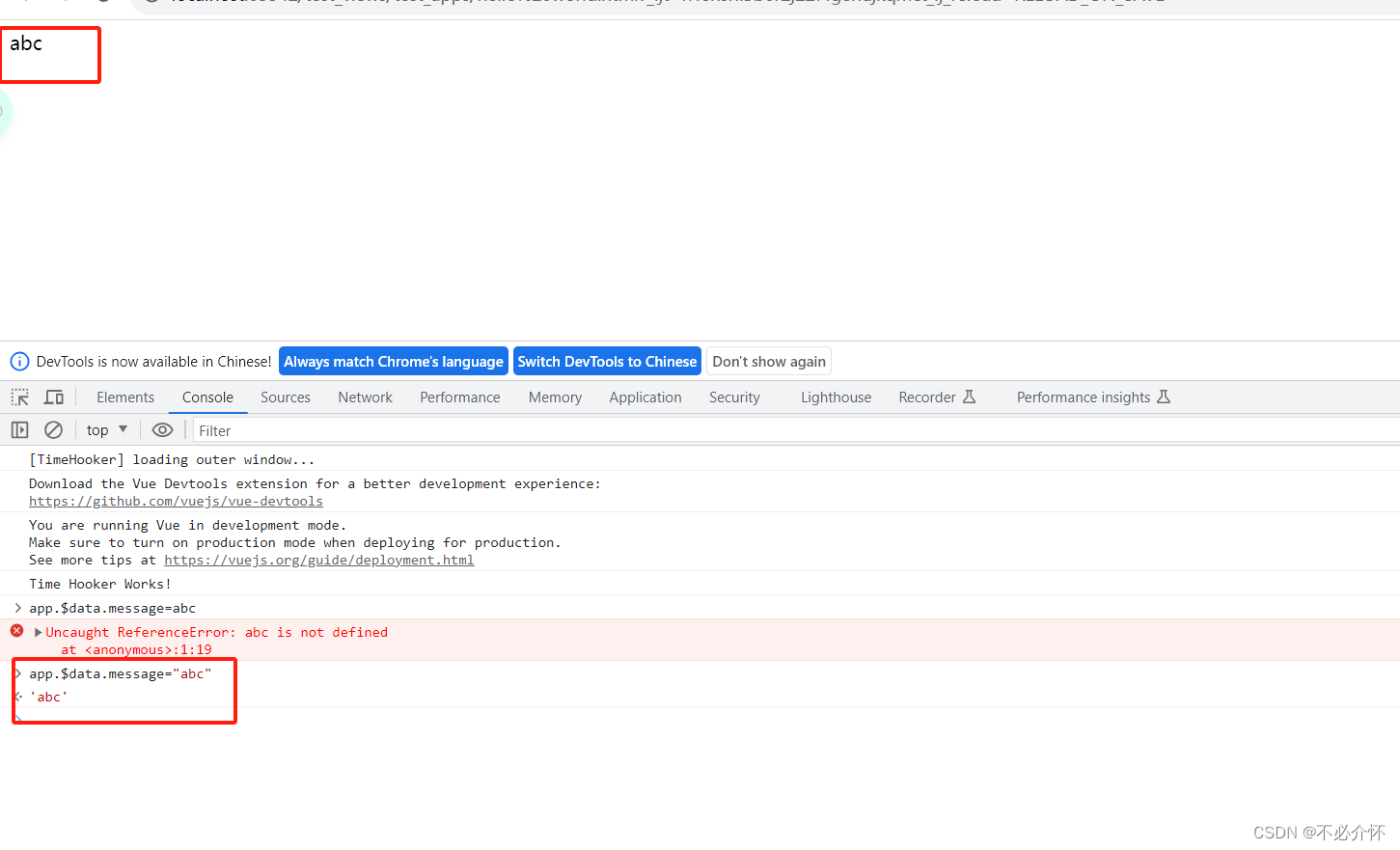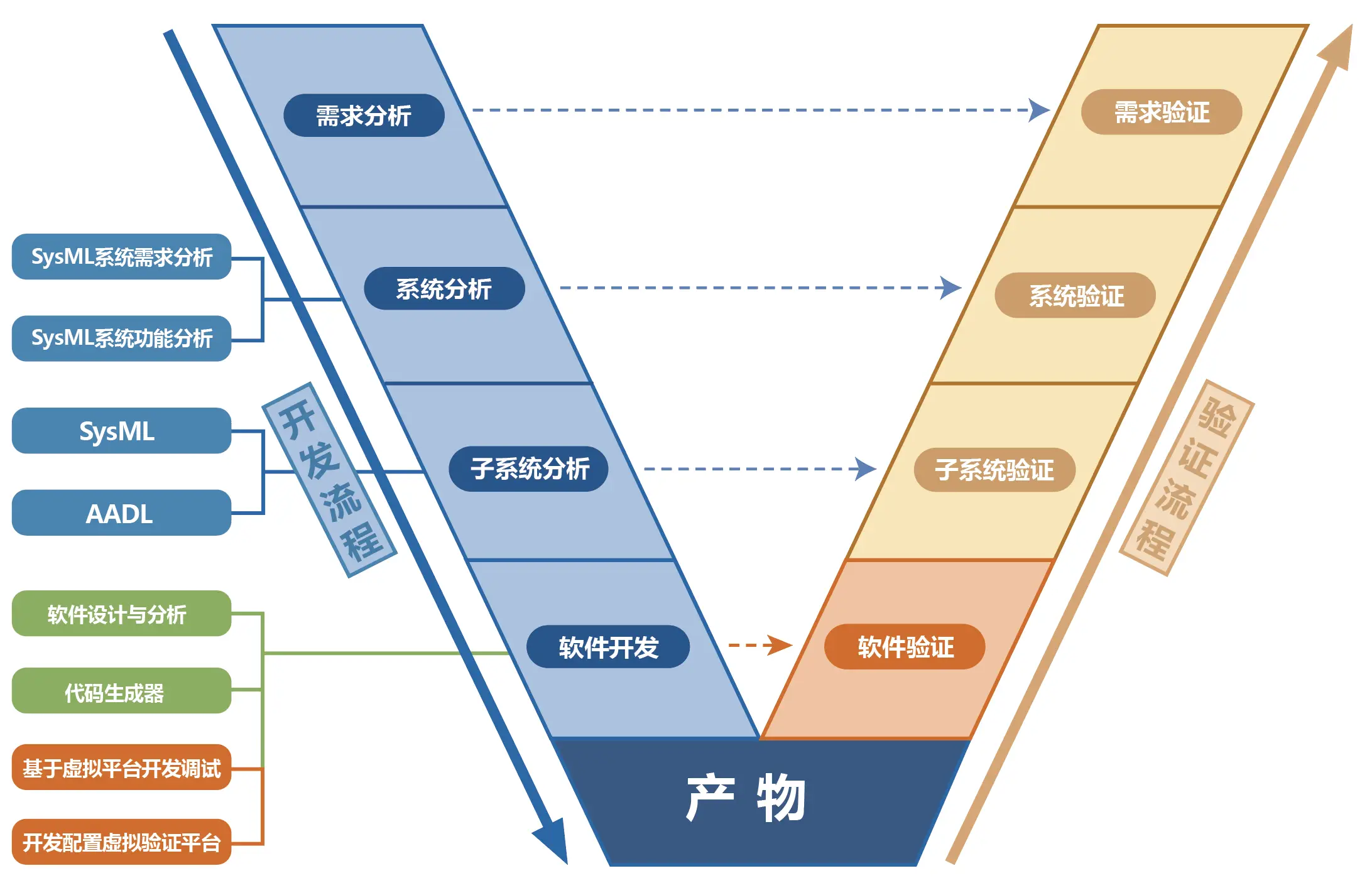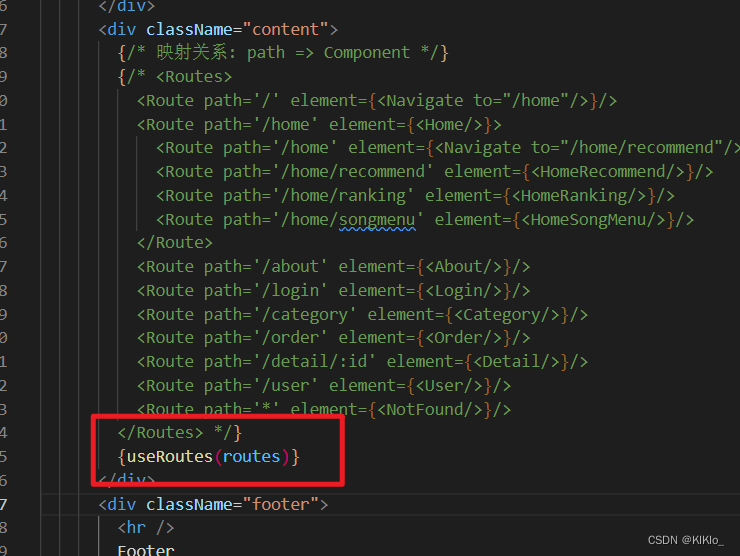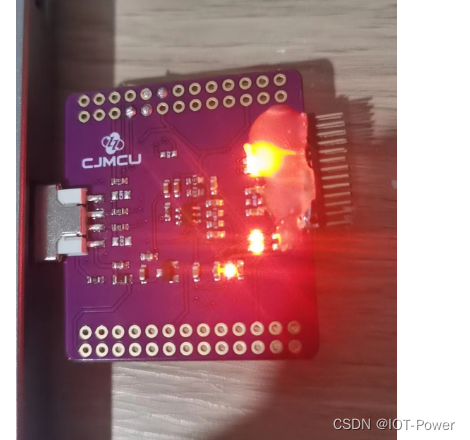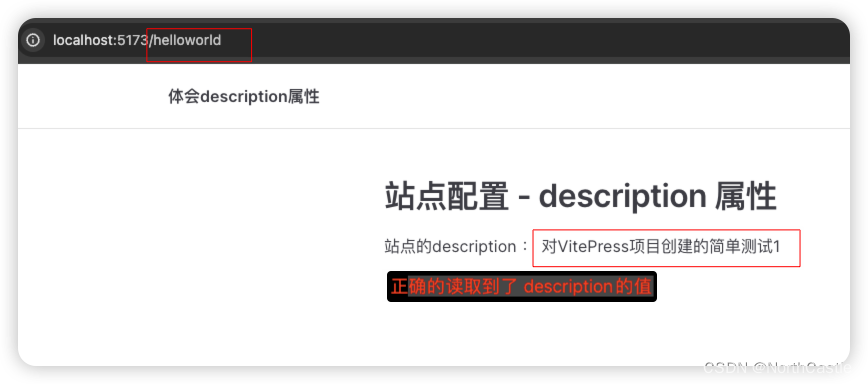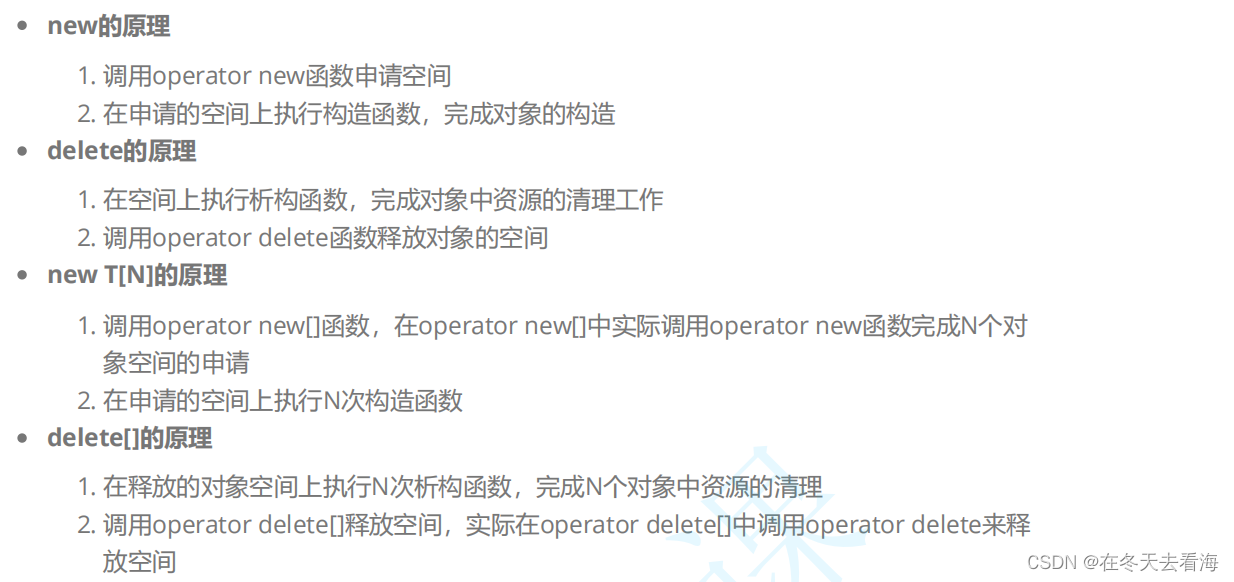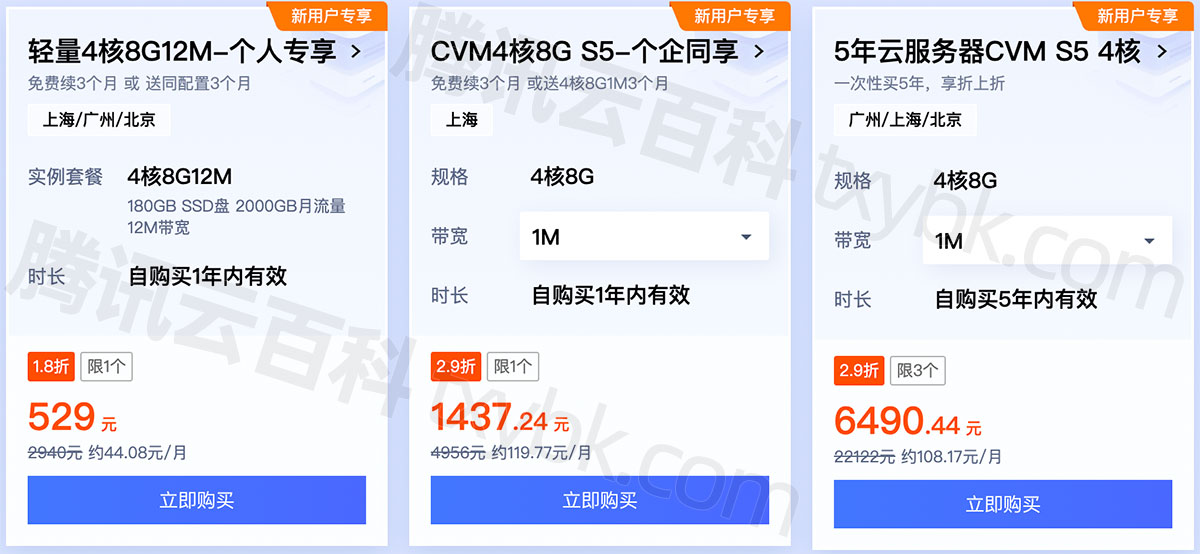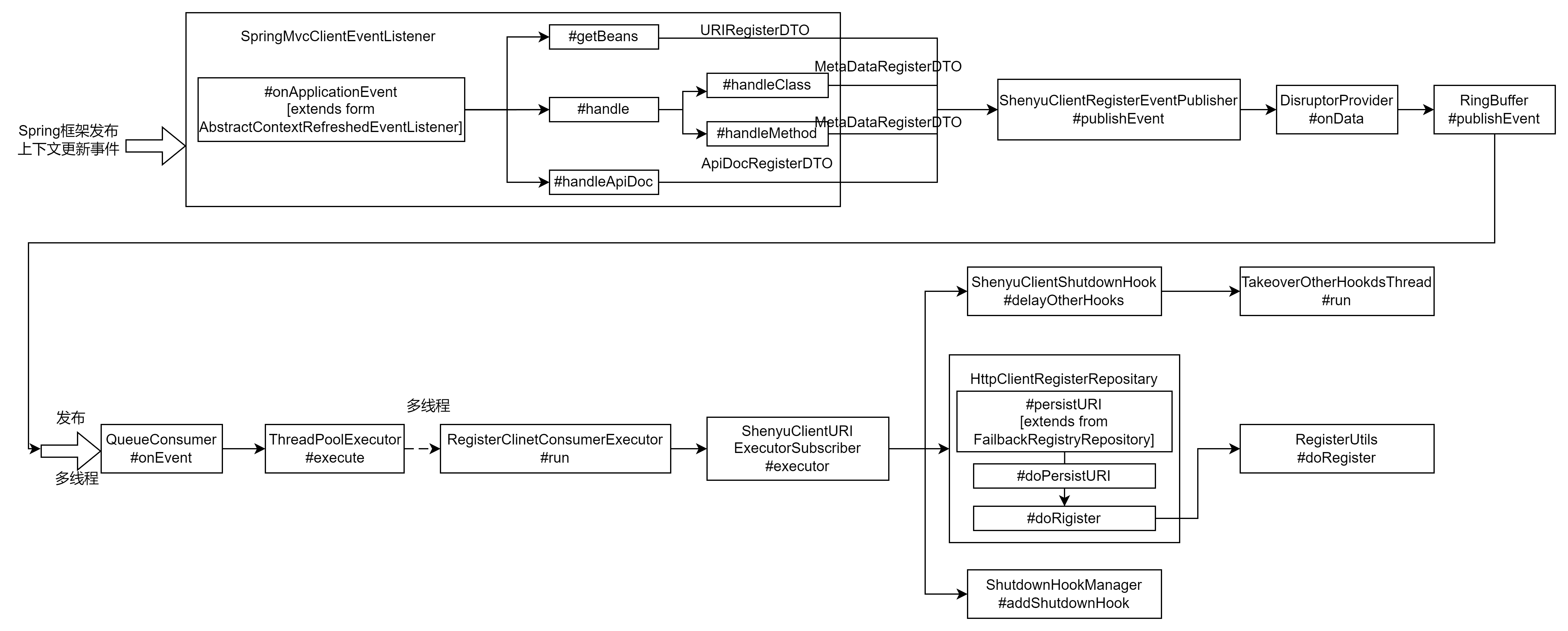| 🍺三维数字地球系列相关文章如下🍺: | |
|---|---|
| 1 | 【小沐学GIS】基于C++绘制三维数字地球Earth(456:OpenGL、glfw、glut)第一期 |
| 2 | 【小沐学GIS】基于C++绘制三维数字地球Earth(456:OpenGL、glfw、glut)第二期 |
| 3 | 【小沐学GIS】基于C++OpenSceneGraph(OSG)绘制三维数字地球Earth(7:OpenGL) |
| 4 | 【小沐学GIS】基于C++QT绘制三维数字地球Earth(8:OpenGL) |
| 5 | 【小沐学GIS】基于C++绘制太阳系SolarSystem(9:OpenGL、glfw、glut) |
| 6 | 【小沐学GIS】基于C#绘制三维数字地球Earth(10:OpenGL) |
| 7 | 【小沐学GIS】基于Python绘制三维数字地球Earth(11:OpenGL) |
| 8 | 【小沐学GIS】基于Android绘制三维数字地球Earth(12:OpenGL) |
| 9 | 【小沐学GIS】基于WebGL绘制三维数字地球Earth(13:OpenGL) |
文章目录
- 1、简介
- 1.1 WebGL简介
- 1.2 WebGL入门示例
- 1.2.1 初始场景
- 1.2.2 绘制点
- 1.2.3 绘制单色三角形
- 1.2.4 绘制彩色三角形
- 2、开源代码
- 2.1 cambecc/earth(3d全球气象地球)
- 2.2 mapbox/webgl-wind(2d风场地球)
- 2.3 github(3dgithub地球)
- 2.4 Cesium
- 2.5 Mapbox
- 2.6 OpenLayer
- 2.7 Leaflet
- 13、测试代码
- 13.1 WebGL
- 13.2 WebGL / three.js
- 13.3 WebGL / Babylon.js
- 13.4 WebGL / SpriteJS.js
- 结语
1、简介
1.1 WebGL简介
WebGL(全写Web Graphics Library)是一种3D绘图协议,这种绘图技术标准允许把JavaScript和OpenGL ES 2.0结合在一起,通过增加OpenGL ES 2.0的一个JavaScript绑定,WebGL可以为HTML5 Canvas提供硬件3D加速渲染,这样Web开发人员就可以借助系统显卡来在浏览器里更流畅地展示3D场景和模型了,还能创建复杂的导航和 数据视觉化 。
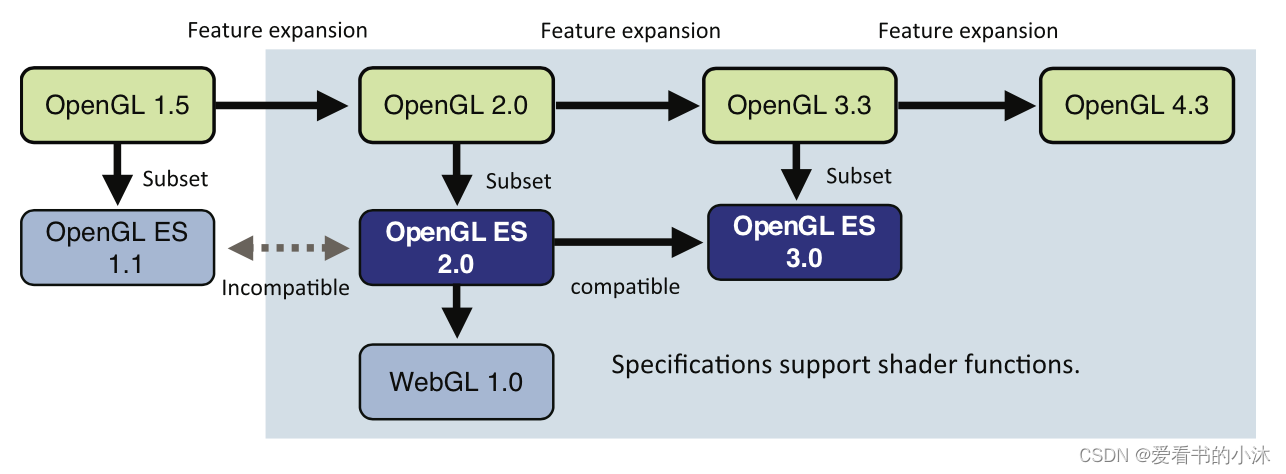
OpenGL ES则是从OpenGL中移除了许多陈旧无用的特性之后的一个轻量级的OpenGL框架,在保持轻量级的同时,OpenGL ES仍然具有足够的能力来渲染出精美的三维图形。
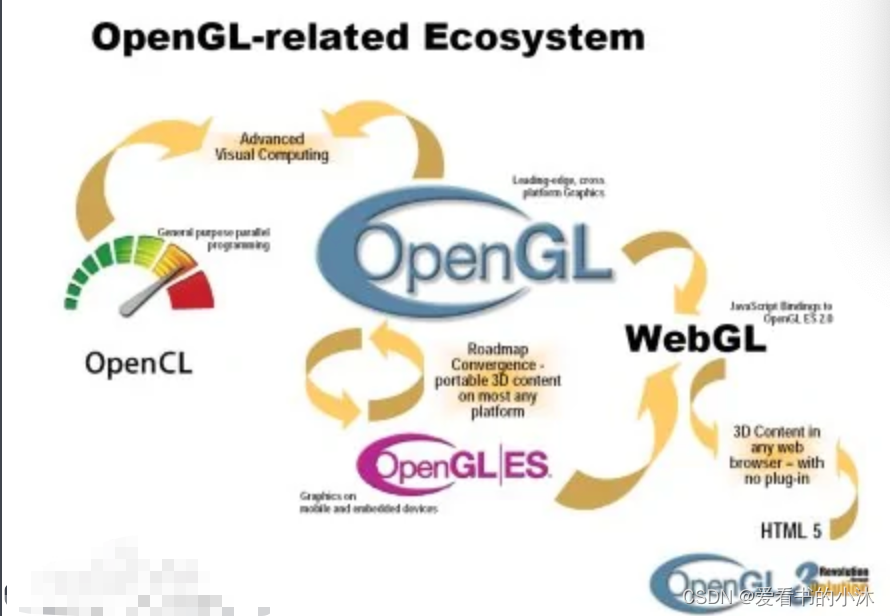
相对于传统网页,支持WebGL的浏览器底层接入了OpenGL/OpenGL ES标准,WebGL通过实现标准支持着色器语言编程语言GLSL ES,在我们实际开发过程中,GLSL ES通常是以字符串的形式存在JavaScript中,我们可以通过JavaScript修改GLSL ES字符串来改变着色器程序。
1.2 WebGL入门示例
- WebGL绘图流程如下
第 1 步 - 准备画布并获取 WebGL 渲染上下文,我们获取当前的 HTML canvas 对象并获取其 WebGL 渲染上下文。
第 2 步 - 定义几何并将其存储在缓冲区对象中,我们定义几何的属性,如顶点、索引、颜色等,并将它们存储在 JavaScript 数组中。然后,我们创建一个或多个缓冲区对象并将包含数据的数组传递给相应的缓冲区对象。在示例中,我们将三角形的顶点存储在 JavaScript 数组中,并将该数组传递给顶点缓冲区对象。
第 3 步 - 创建和编译着色器程序,我们编写顶点着色器和片段着色器程序,编译它们,并通过链接这两个程序来创建组合程序。
第 4 步 - 将着色器程序与缓冲区对象相关联,我们关联缓冲区对象和组合着色器程序。
第 5 步 - 绘制所需对象(三角形),此步骤包括清除颜色、清除缓冲区位、启用深度测试、设置视口等操作。最后,您需要使用方法之一绘制所需的图元 - drawArrays()或drawElements()。
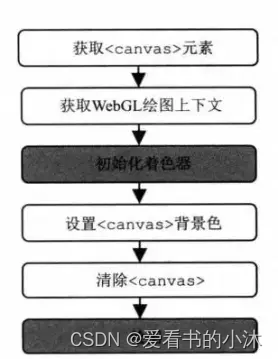
- WebGL着色器执行过程
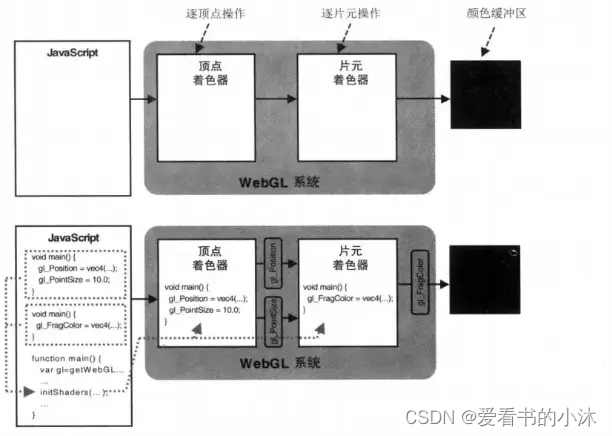
1.2.1 初始场景
<canvas id="canvas"></canvas>
<script>
const canvas=document.getElementById('canvas');
canvas.width=window.innerWidth;
canvas.height=window.innerHeight;
const gl=canvas.getContext('webgl');
gl.clearColor(0.5,0.5,0.5,1);
gl.clear(gl.COLOR_BUFFER_BIT);
</script>
- 测试如下:
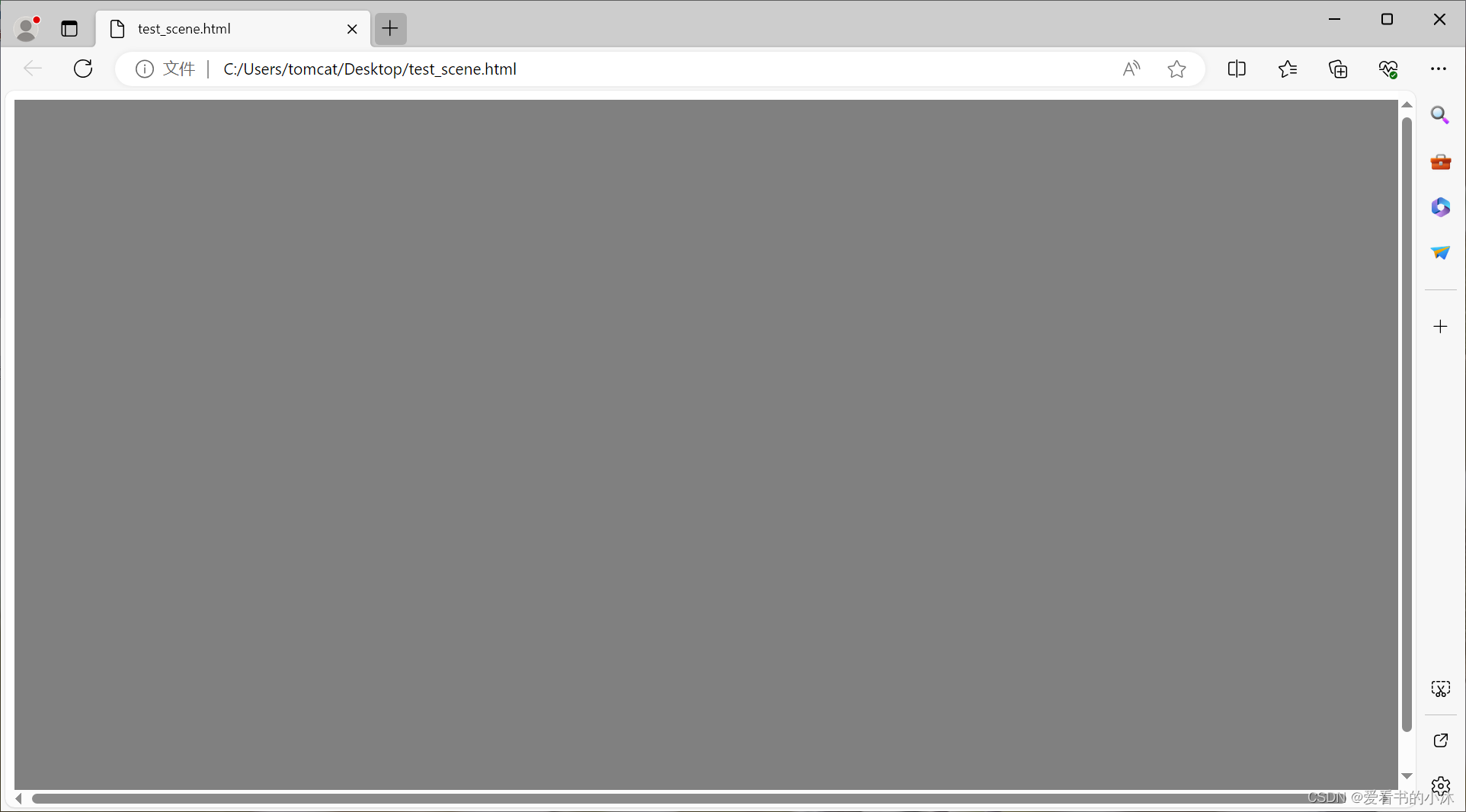
1.2.2 绘制点
<canvas id="canvas"></canvas>
<!-- 顶点着色器 -->
<script id="vertexShader" type="x-shader/x-vertex">
void main() {
gl_Position = vec4(0.0, 0.0, 0.0, 1.0);
gl_PointSize = 100.0;
}
</script>
<!-- 片元着色器 -->
<script id="fragmentShader" type="x-shader/x-fragment">
void main() {
gl_FragColor = vec4(1.0, 1.0, 0.0, 1.0);
}
</script>
<script>
// canvas 画布
const canvas = document.getElementById('canvas');
canvas.width=window.innerWidth;
canvas.height=window.innerHeight;
// webgl画笔
const gl = canvas.getContext('webgl');
// 顶点着色器
const vsSource = document.getElementById('vertexShader').innerText;
// 片元着色器
const fsSource = document.getElementById('fragmentShader').innerText;
// 初始化着色器
initShaders(gl, vsSource, fsSource);
// 指定将要用来清理绘图区的颜色
gl.clearColor(0., 0.0, 0.0, 1.0);
// 清理绘图区
gl.clear(gl.COLOR_BUFFER_BIT);
// 绘制顶点
gl.drawArrays(gl.POINTS, 0, 1);
function initShaders(gl,vsSource,fsSource){
//创建程序对象
const program = gl.createProgram();
//建立着色对象
const vertexShader = loadShader(gl, gl.VERTEX_SHADER, vsSource);
const fragmentShader = loadShader(gl, gl.FRAGMENT_SHADER, fsSource);
//把顶点着色对象装进程序对象中
gl.attachShader(program, vertexShader);
//把片元着色对象装进程序对象中
gl.attachShader(program, fragmentShader);
//连接webgl上下文对象和程序对象
gl.linkProgram(program);
//启动程序对象
gl.useProgram(program);
//将程序对象挂到上下文对象上
gl.program = program;
return true;
}
function loadShader(gl, type, source) {
//根据着色类型,建立着色器对象
const shader = gl.createShader(type);
//将着色器源文件传入着色器对象中
gl.shaderSource(shader, source);
//编译着色器对象
gl.compileShader(shader);
//返回着色器对象
return shader;
}
</script>
- 测试如下:
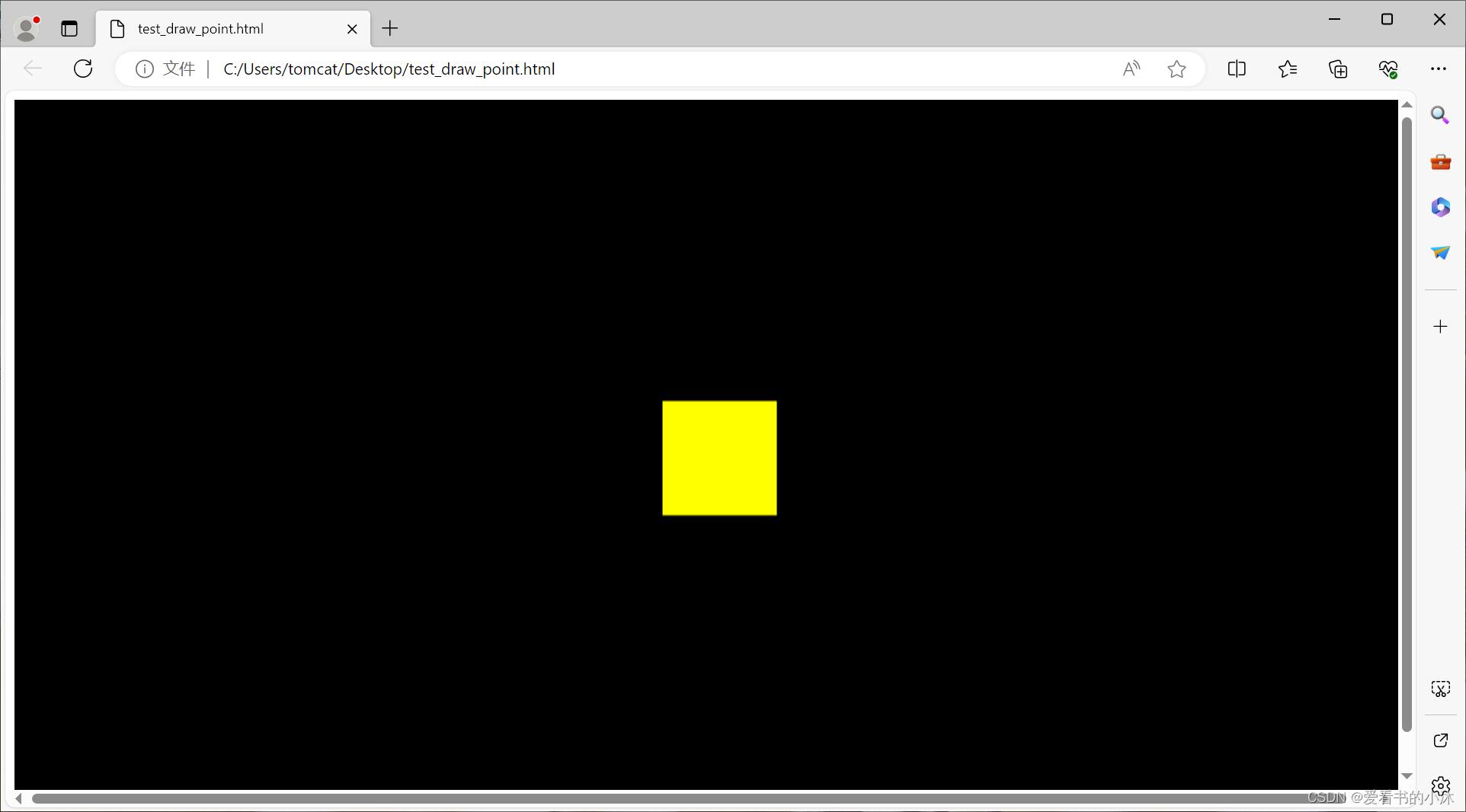
1.2.3 绘制单色三角形
<!doctype html>
<html>
<body>
<canvas width = "300" height = "300" id = "my_Canvas"></canvas>
<script>
/* Step1: Prepare the canvas and get WebGL context */
var canvas = document.getElementById('my_Canvas');
var gl = canvas.getContext('experimental-webgl');
/* Step2: Define the geometry and store it in buffer objects */
var vertices = [-0.5, 0.5, -0.5, -0.5, 0.0, -0.5,];
// Create a new buffer object
var vertex_buffer = gl.createBuffer();
// Bind an empty array buffer to it
gl.bindBuffer(gl.ARRAY_BUFFER, vertex_buffer);
// Pass the vertices data to the buffer
gl.bufferData(gl.ARRAY_BUFFER, new Float32Array(vertices), gl.STATIC_DRAW);
// Unbind the buffer
gl.bindBuffer(gl.ARRAY_BUFFER, null);
/* Step3: Create and compile Shader programs */
// Vertex shader source code
var vertCode =
'attribute vec2 coordinates;' +
'void main(void) {' + ' gl_Position = vec4(coordinates,0.0, 1.0);' + '}';
//Create a vertex shader object
var vertShader = gl.createShader(gl.VERTEX_SHADER);
//Attach vertex shader source code
gl.shaderSource(vertShader, vertCode);
//Compile the vertex shader
gl.compileShader(vertShader);
//Fragment shader source code
var fragCode = 'void main(void) {' + 'gl_FragColor = vec4(0.0, 0.0, 0.0, 0.1);' + '}';
// Create fragment shader object
var fragShader = gl.createShader(gl.FRAGMENT_SHADER);
// Attach fragment shader source code
gl.shaderSource(fragShader, fragCode);
// Compile the fragment shader
gl.compileShader(fragShader);
// Create a shader program object to store combined shader program
var shaderProgram = gl.createProgram();
// Attach a vertex shader
gl.attachShader(shaderProgram, vertShader);
// Attach a fragment shader
gl.attachShader(shaderProgram, fragShader);
// Link both programs
gl.linkProgram(shaderProgram);
// Use the combined shader program object
gl.useProgram(shaderProgram);
/* Step 4: Associate the shader programs to buffer objects */
//Bind vertex buffer object
gl.bindBuffer(gl.ARRAY_BUFFER, vertex_buffer);
//Get the attribute location
var coord = gl.getAttribLocation(shaderProgram, "coordinates");
//point an attribute to the currently bound VBO
gl.vertexAttribPointer(coord, 2, gl.FLOAT, false, 0, 0);
//Enable the attribute
gl.enableVertexAttribArray(coord);
/* Step5: Drawing the required object (triangle) */
// Clear the canvas
gl.clearColor(0.5, 0.5, 0.5, 0.9);
// Enable the depth test
gl.enable(gl.DEPTH_TEST);
// Clear the color buffer bit
gl.clear(gl.COLOR_BUFFER_BIT);
// Set the view port
gl.viewport(0,0,canvas.width,canvas.height);
// Draw the triangle
gl.drawArrays(gl.TRIANGLES, 0, 3);
</script>
</body>
</html>
- 测试如下:
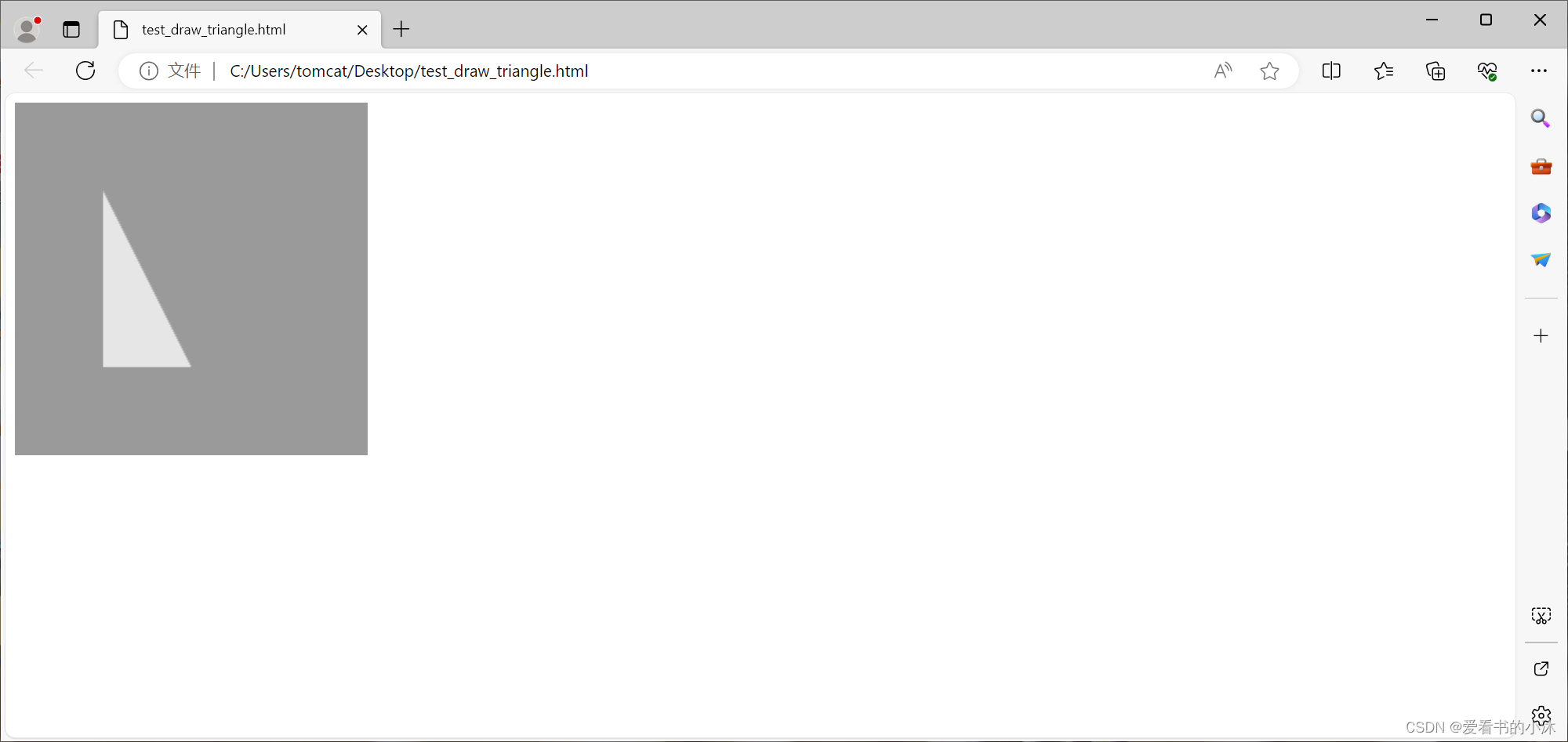
1.2.4 绘制彩色三角形
<canvas id="canvas"></canvas>
<!-- 顶点着色器 -->
<script id="vertexShader" type="x-shader/x-vertex">
attribute vec4 a_position;
attribute vec4 a_color;
varying vec4 vColor;
void main(){
gl_Position = a_position;
vColor = a_color;
}
</script>
<!-- 片元着色器 -->
<script id="fragmentShader" type="x-shader/x-fragment">
precision mediump float;
varying vec4 vColor;
void main() {
gl_FragColor = vColor;
}
</script>
<script>
// canvas 画布
const canvas = document.getElementById('canvas');
canvas.width=window.innerWidth;
canvas.height=window.innerHeight;
// webgl画笔
const gl = canvas.getContext('webgl');
// 顶点着色器
const vsSource = document.getElementById('vertexShader').innerText;
// 片元着色器
const fsSource = document.getElementById('fragmentShader').innerText;
// 初始化着色器
initShaders(gl, vsSource, fsSource);
// 初始化场景
// gl.viewport(0, 0, canvas.clientWidth, canvas.clientHeight);
gl.viewport(0, 0, gl.canvas.width, gl.canvas.height);//区别在这里,用上面那行代码三角形无法显示
gl.clearColor(0, 0, 0, 1);
gl.clear(gl.COLOR_BUFFER_BIT);
//获取的是着色器里的position变量
var attLocation = gl.getAttribLocation(gl.program,'a_position');
//获取顶点着色器中的color变量
var attLocationColor = gl.getAttribLocation(gl.program,'a_color');
var vertex_data = [
0, 0,
0, 0.5,
0.7, 0
]
var vertex_color = [
1.0, 0.0, 0.0, 1.0,
0.0, 1.0, 0.0, 1.0,
0.0, 0.0, 1.0, 1.0
];
var vertex_vbo = create_vbo(vertex_data);
gl.bindBuffer(gl.ARRAY_BUFFER, vertex_vbo);
gl.enableVertexAttribArray(attLocation);
gl.vertexAttribPointer(attLocation, 2, gl.FLOAT,false,0,0);
var color_vbo = create_vbo(vertex_color);
gl.bindBuffer(gl.ARRAY_BUFFER,color_vbo);
gl.enableVertexAttribArray(attLocationColor);
gl.vertexAttribPointer(attLocationColor, 4, gl.FLOAT,false,0,0);
gl.drawArrays(gl.TRIANGLES, 0, 3)
function initShaders(gl,vsSource,fsSource){
//创建程序对象
const program = gl.createProgram();
//建立着色对象
const vertexShader = loadShader(gl, gl.VERTEX_SHADER, vsSource);
const fragmentShader = loadShader(gl, gl.FRAGMENT_SHADER, fsSource);
//把顶点着色对象装进程序对象中
gl.attachShader(program, vertexShader);
//把片元着色对象装进程序对象中
gl.attachShader(program, fragmentShader);
//连接webgl上下文对象和程序对象
gl.linkProgram(program);
//启动程序对象
gl.useProgram(program);
//将程序对象挂到上下文对象上
gl.program = program;
return true;
}
function loadShader(gl, type, source) {
//根据着色类型,建立着色器对象
const shader = gl.createShader(type);
//将着色器源文件传入着色器对象中
gl.shaderSource(shader, source);
//编译着色器对象
gl.compileShader(shader);
//返回着色器对象
return shader;
}
function create_vbo(data){
// 生成缓存对象
var vbo = gl.createBuffer();
// 绑定缓存
gl.bindBuffer(gl.ARRAY_BUFFER, vbo);
// 向缓存中写入数据;gl.STATIC_DRAW这个常量,定义了这个缓存中内容的更新频率
gl.bufferData(gl.ARRAY_BUFFER, new Float32Array(data), gl.STATIC_DRAW);
// 将绑定的缓存设为无效;这是为了防止WebGL中的缓存一致保留,而出现和预想不一致的情况
gl.bindBuffer(gl.ARRAY_BUFFER, null);
// 返回生成的VBO
return vbo;
}
</script>
- 测试如下:
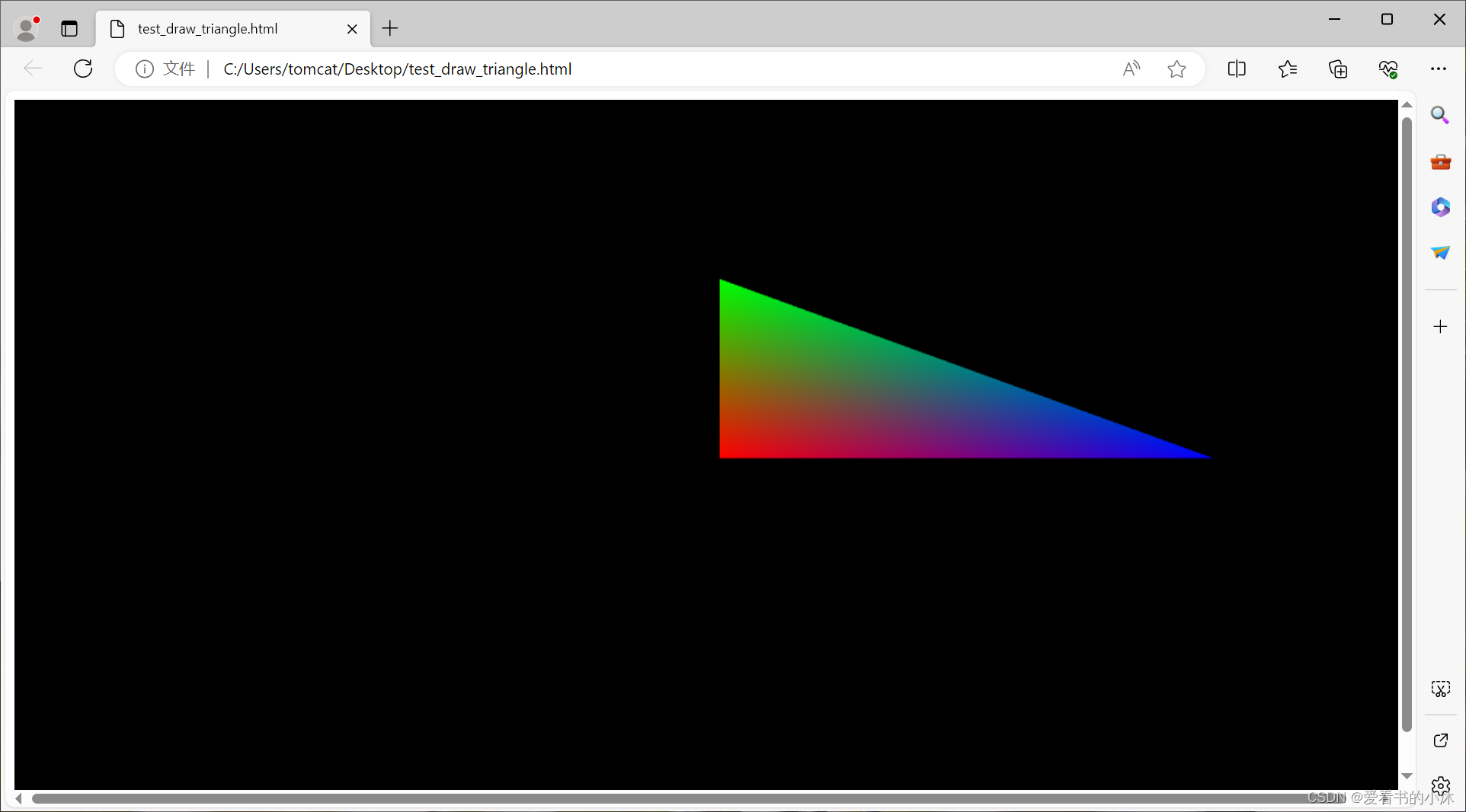
2、开源代码
2.1 cambecc/earth(3d全球气象地球)
https://github.com/cambecc/earth
一个全球天气状况可视化项目。
- 依赖安装,需提前安装 Node.js 和 npm。
- 使用git下载项目并安装npm依赖包。
git clone https://github.com/cambecc/earth
cd earth
npm install
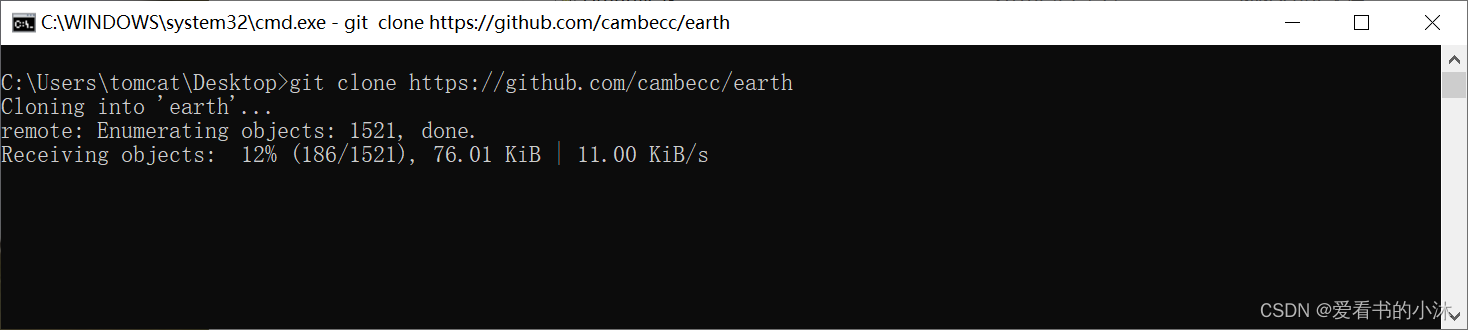
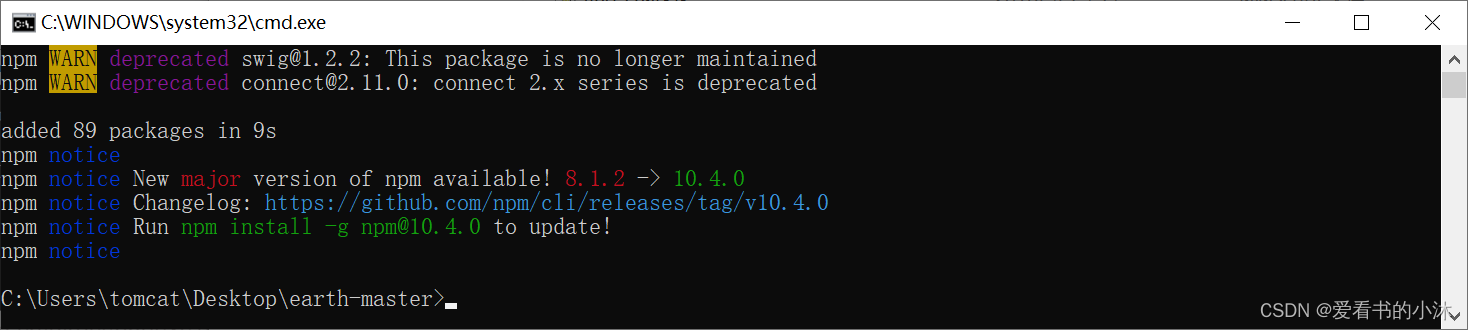
- 启动服务器
node dev-server.js 8080
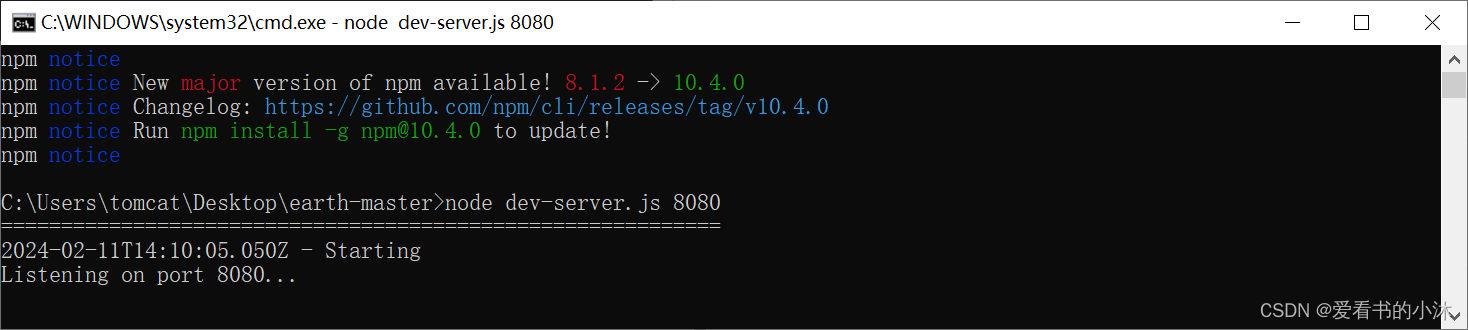
- 浏览器服务器访问地址
http://127.0.0.1:8080
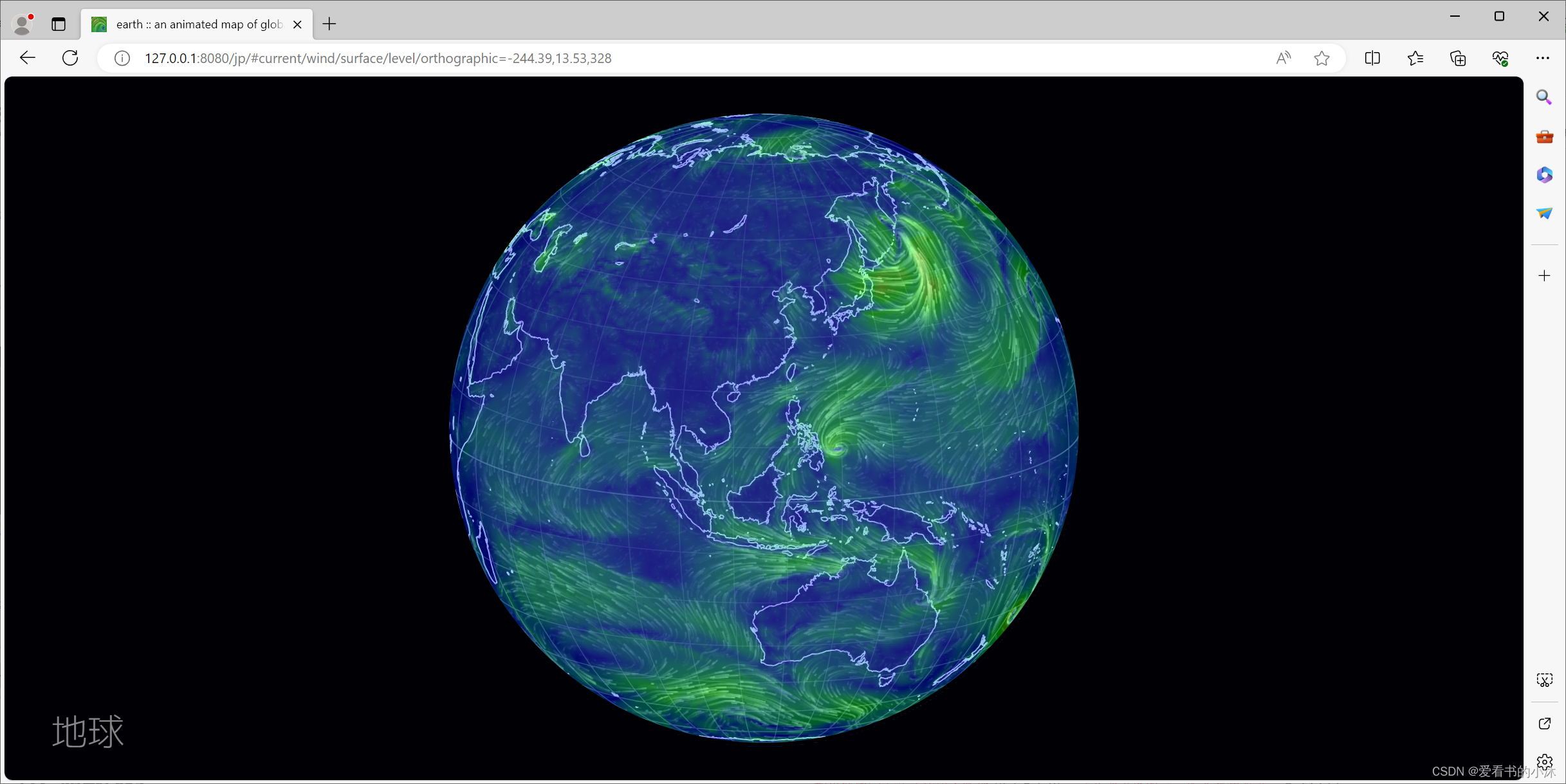
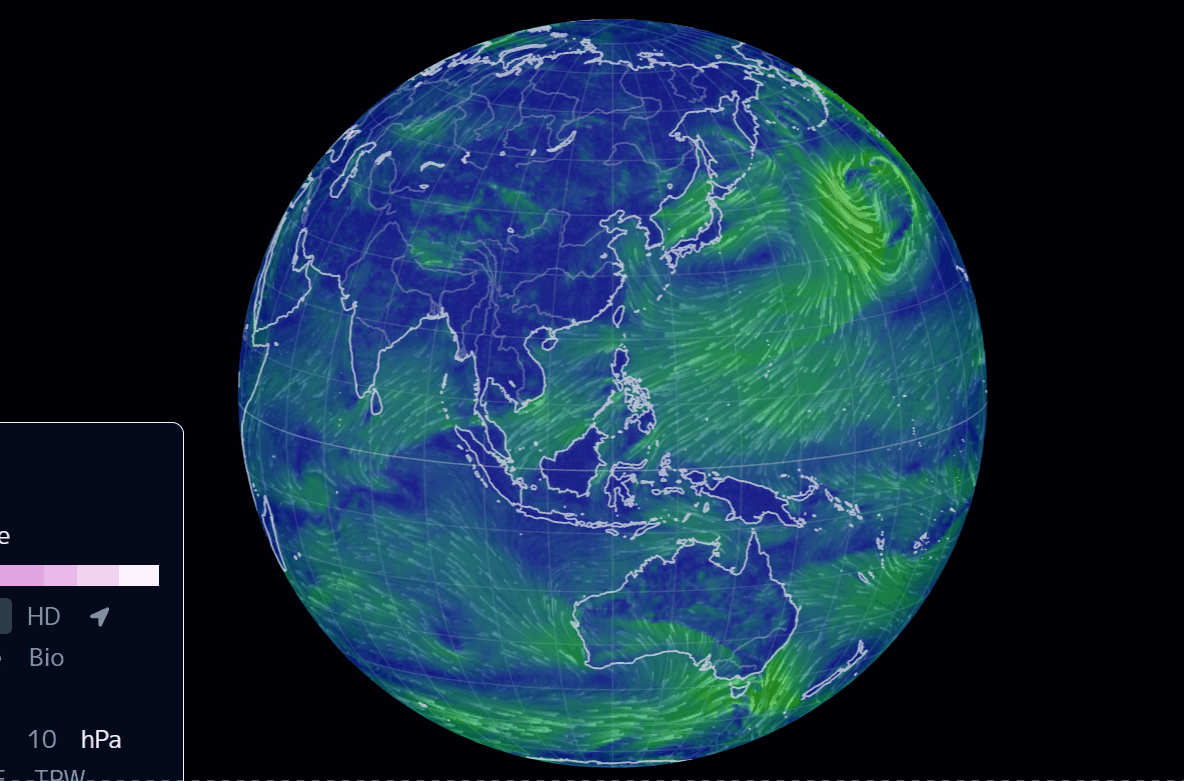
2.2 mapbox/webgl-wind(2d风场地球)
https://github.com/mapbox/webgl-wind
WebGL 驱动的风力发电可视化。 能够以 60fps 的速度渲染多达 100 万个风粒子。
- 执行如下脚本:
npm install
npm run build
npm start
# open http://127.0.0.1:1337/demo/
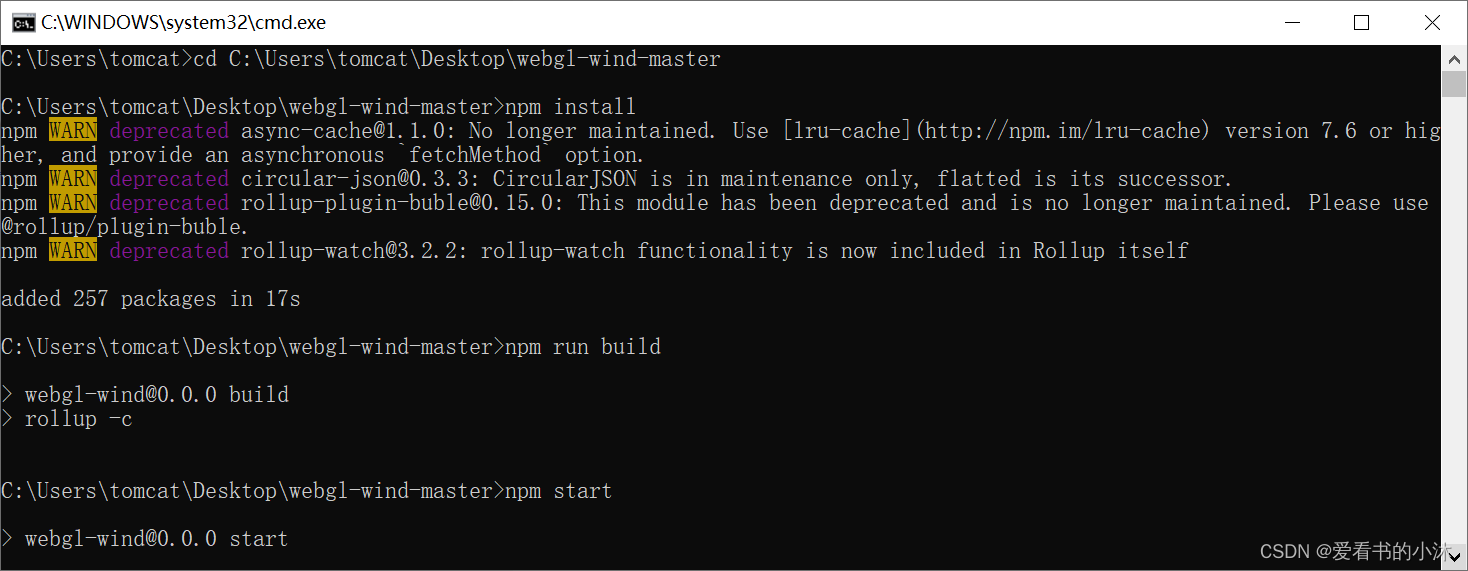
- 浏览器访问如下:
http://127.0.0.1:1337/demo/
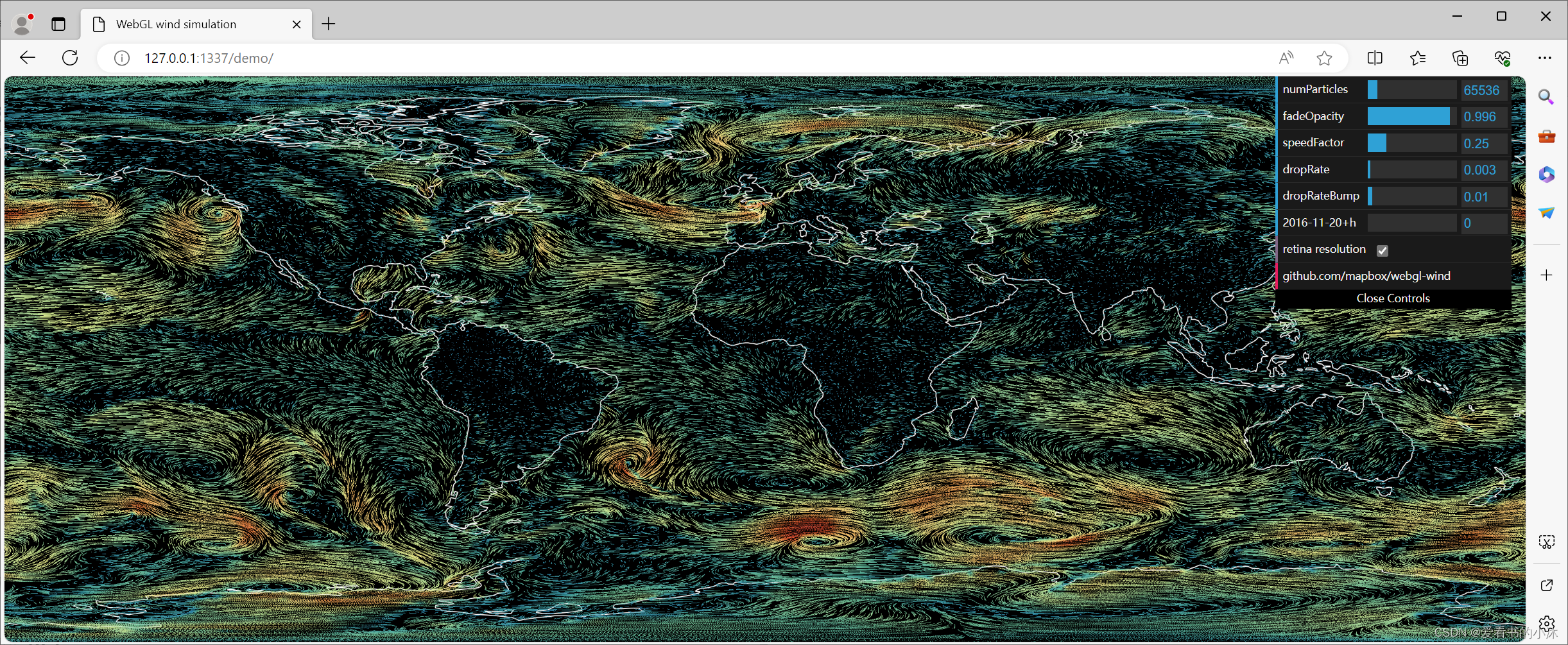
2.3 github(3dgithub地球)
- 地球代码测试如下:
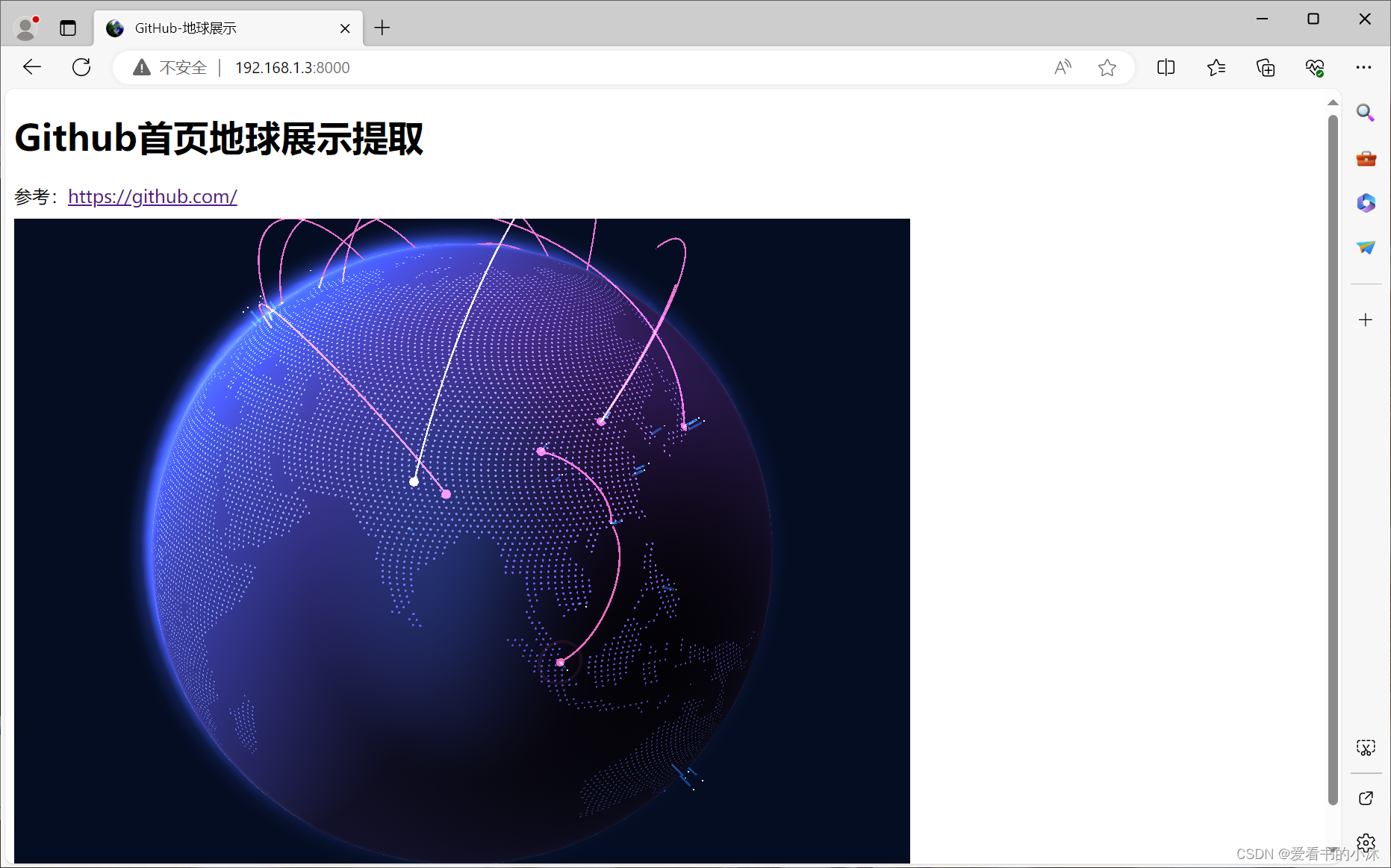
2.4 Cesium
https://cesium.com/
Cesium 是一款面向三维地球和地图的,世界级的 JavaScript 开源产品,它提供了基于 JavaScript 语言的开发包,方便用户快速搭建一款零插件的虚拟地球 Web 应用,并在性能,精度,渲染质量以及多平台。
【小沐学GIS】基于Cesium实现三维数字地球Earth(CesiumJS入门安装)
- 地球代码测试如下:
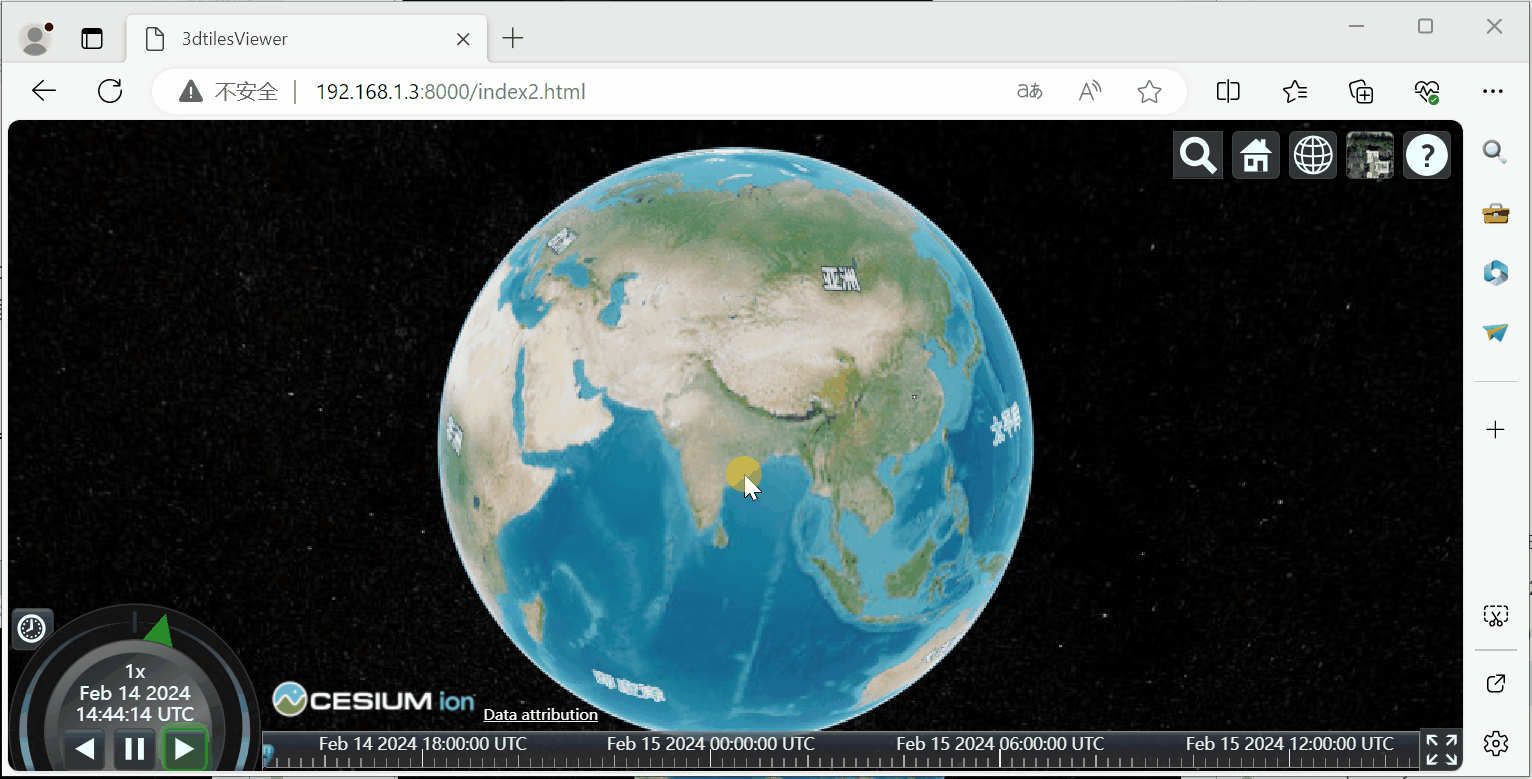
2.5 Mapbox
https://www.mapbox.com/
Mapbox GL JS 是一个客户端 JavaScript 库,用于使用 Mapbox 的现代制图技术构建 Web 地图和 Web 应用程序。您可以使用 Mapbox GL JS 在 Web 浏览器或客户端中显示 Mapbox 地图、添加用户交互性以及自定义应用程序中的地图体验。
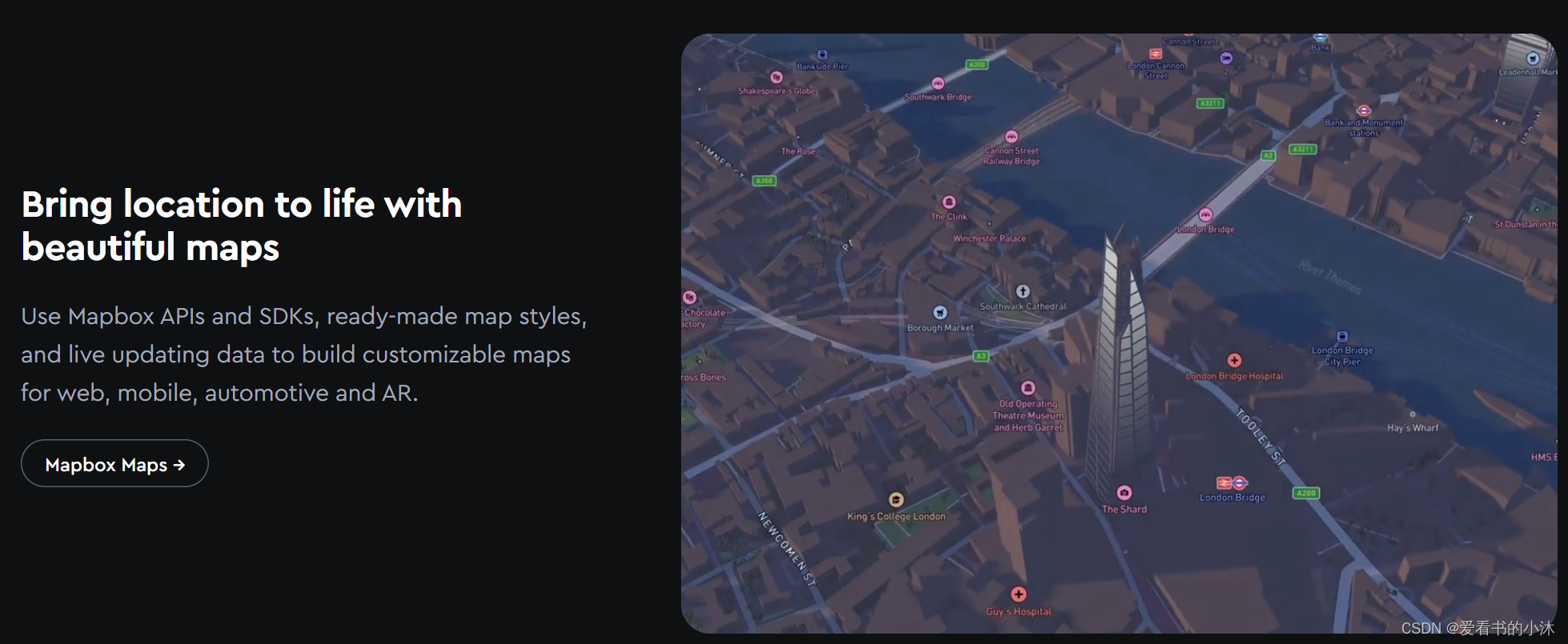
Mapbox GL JS 采用 Web 墨卡托投影,这使得世界在地图中是一个正方形;同样所有的数据按照比例尺,均匀分布在每一个不同分辨率的相同尺寸的正方形网格中。
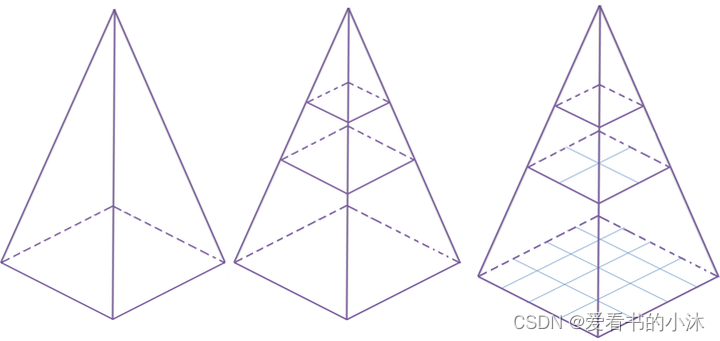
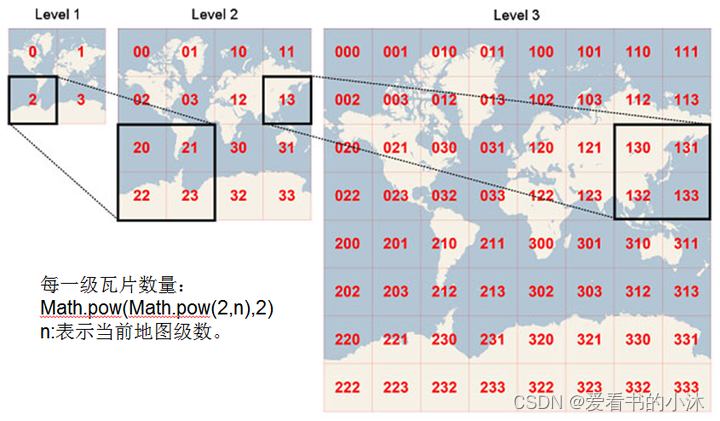
墨卡托投影,是正轴等角圆柱投影。由荷兰地图学家墨卡托(G.Mercator)于 1569 年创立。假想一个与地轴方向一致的圆柱切或割于地球,按等角条件,将经纬网投影到圆柱面上,将圆柱面展为平面后,即得本投影。墨卡托投影在切圆柱投影与割圆柱投影中,最早也是最常用的是切圆柱投影。
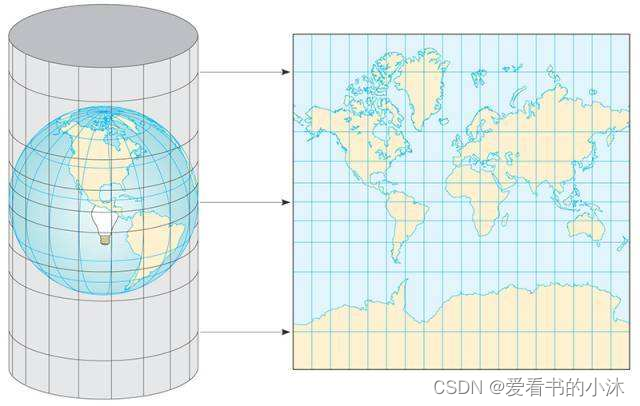
Mapbox 代码架构:
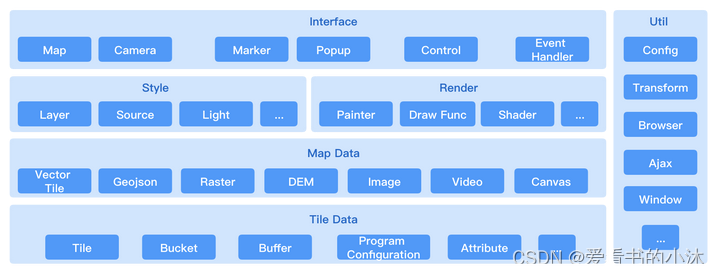
- 地球代码测试如下:
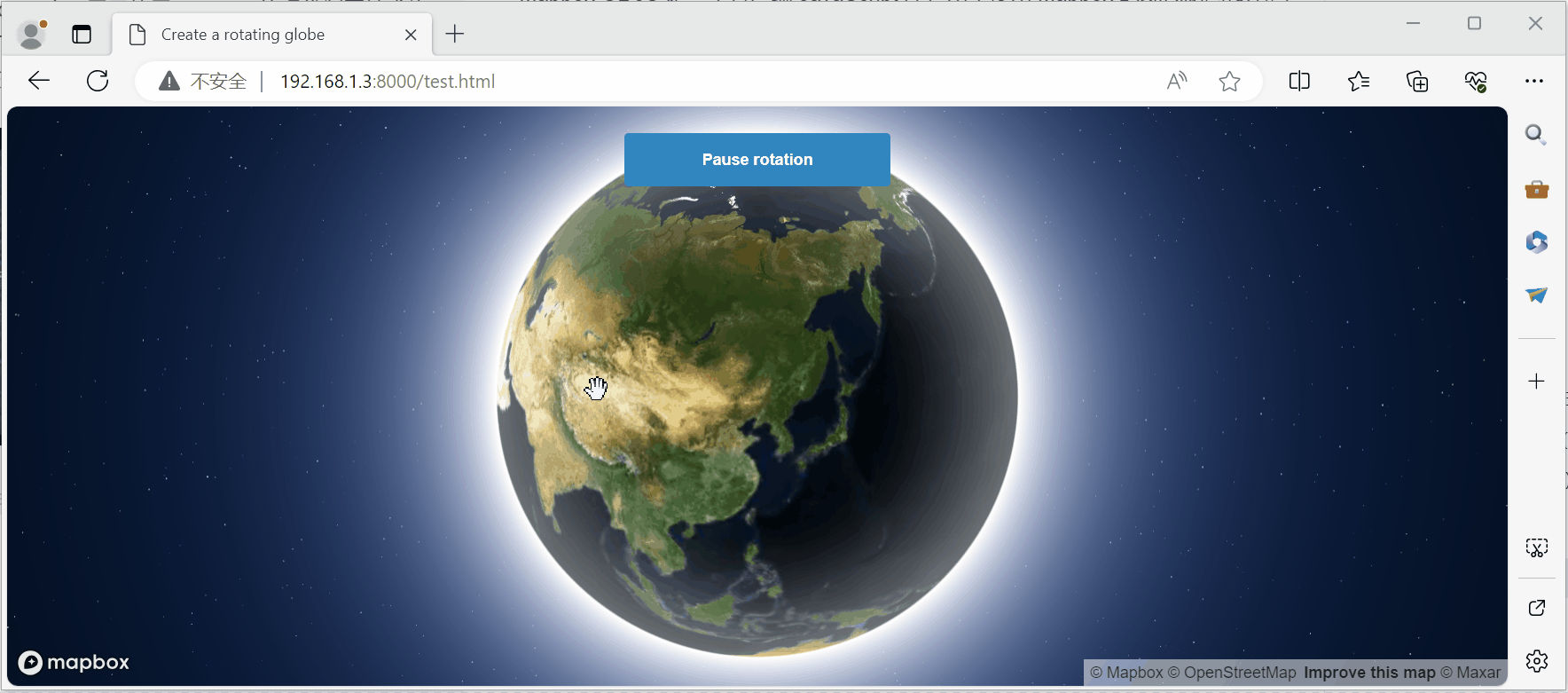
2.6 OpenLayer
https://openlayers.org/
OpenLayers 可以很容易地将动态地图放入任何网页中。它可以显示从任何来源加载的地图图块、矢量数据和标记。OpenLayers 的开发是为了进一步利用各种地理信息。它是完全免费的开源 JavaScript,在 2 条款 BSD 许可证(也称为 FreeBSD)下发布。
- 地图代码测试如下:
<!-- 引入 ol.css -->
<link rel="stylesheet" href="https://cdn.jsdelivr.net/npm/ol@v7.3.0/ol.css">
<style>
/* 设置地图容器宽高 */
#map {
width: 800px;
height: 400px;
}
</style>
<!-- 地图容器 -->
<div id="map"></div>
<!-- 引入 ol.js -->
<script src="https://cdn.jsdelivr.net/npm/ol@v7.3.0/dist/ol.js"></script>
<script>
const map = new ol.Map({
target: 'map', // 绑定地图容器
layers: [ // 底图图层
new ol.layer.Tile({
source: new ol.source.OSM()
})
],
view: new ol.View({ // 设置视图
center: [0, 0], // 中心点
zoom: 1 // 地图默认缩放级别
})
})
</script>
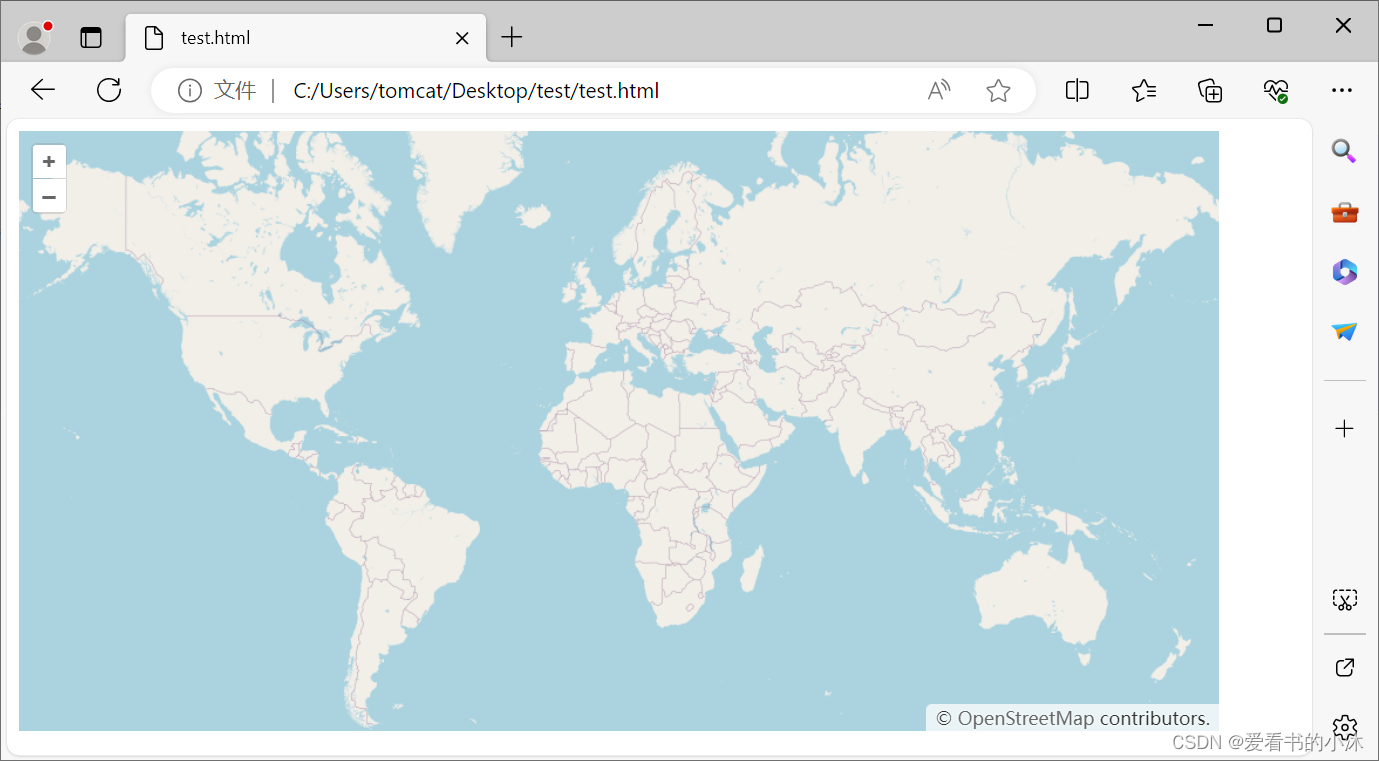
2.7 Leaflet
https://leafletjs.com/
Leaflet 是一个开源并且对移动端友好的交互式地图 JavaScript 库。
- 地图代码测试如下:
<!DOCTYPE html>
<html lang="en">
<head>
<base target="_top">
<meta charset="utf-8">
<meta name="viewport" content="width=device-width, initial-scale=1">
<title>Quick Start - Leaflet</title>
<link rel="shortcut icon" type="image/x-icon" href="docs/images/favicon.ico" />
<link rel="stylesheet" href="https://unpkg.com/leaflet@1.9.4/dist/leaflet.css" integrity="sha256-p4NxAoJBhIIN+hmNHrzRCf9tD/miZyoHS5obTRR9BMY=" crossorigin=""/>
<script src="https://unpkg.com/leaflet@1.9.4/dist/leaflet.js" integrity="sha256-20nQCchB9co0qIjJZRGuk2/Z9VM+kNiyxNV1lvTlZBo=" crossorigin=""></script>
<style>
html, body {
height: 100%;
margin: 0;
}
.leaflet-container {
height: 400px;
width: 800px;
max-width: 100%;
max-height: 100%;
}
</style>
</head>
<body>
<div id="map" style="width: 800px; height: 400px;"></div>
<script>
const map = L.map('map').setView([51.505, -0.09], 13);
const tiles = L.tileLayer('https://tile.openstreetmap.org/{z}/{x}/{y}.png', {
maxZoom: 19,
attribution: '© <a href="http://www.openstreetmap.org/copyright">OpenStreetMap</a>'
}).addTo(map);
const marker = L.marker([51.5, -0.09]).addTo(map)
.bindPopup('<b>Hello world!</b><br />I am a popup.').openPopup();
const circle = L.circle([51.508, -0.11], {
color: 'red',
fillColor: '#f03',
fillOpacity: 0.5,
radius: 500
}).addTo(map).bindPopup('I am a circle.');
const polygon = L.polygon([
[51.509, -0.08],
[51.503, -0.06],
[51.51, -0.047]
]).addTo(map).bindPopup('I am a polygon.');
const popup = L.popup()
.setLatLng([51.513, -0.09])
.setContent('I am a standalone popup.')
.openOn(map);
function onMapClick(e) {
popup
.setLatLng(e.latlng)
.setContent(`You clicked the map at ${e.latlng.toString()}`)
.openOn(map);
}
map.on('click', onMapClick);
</script>
</body>
</html>
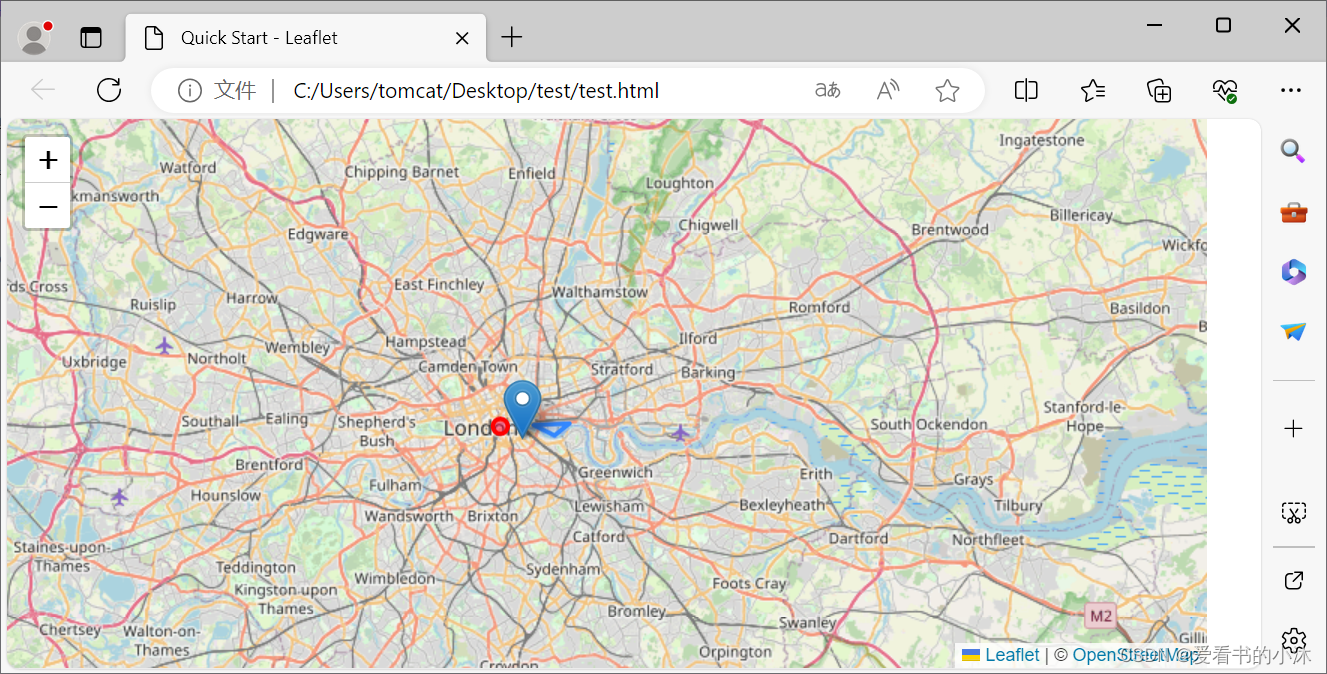
13、测试代码
13.1 WebGL
基于WebGL基础代码实现地球绘制效果。
- 地球测试代码的运行效果如下:
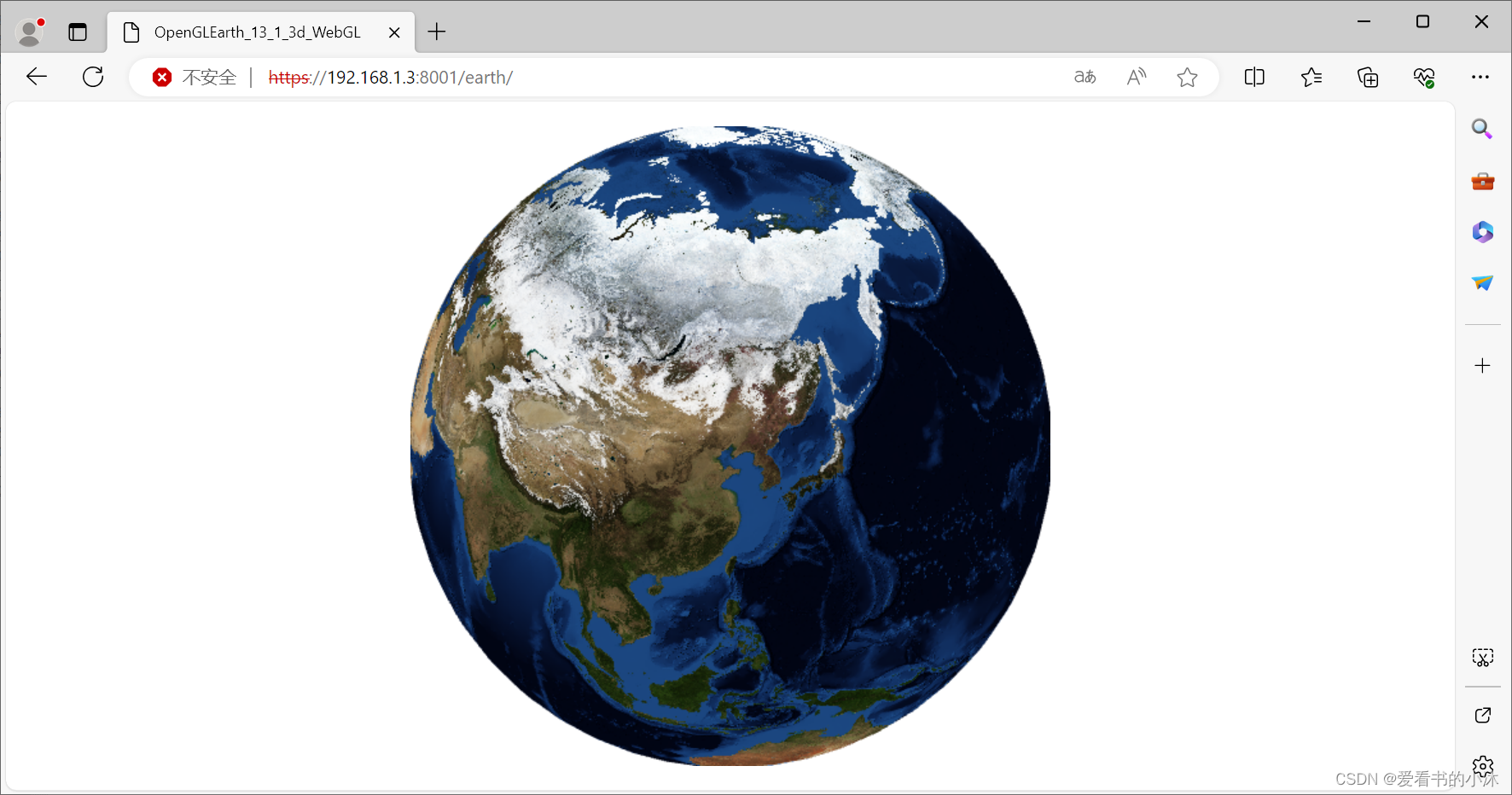
13.2 WebGL / three.js
https://threejs.org/
three.js是在Web端创建3D程序的图形引擎,WebGL是一个只能画点、线、三角形的底层图形系统,直接使用WebGL开发应用往往需要写大量的代码,three.js对其进行了封装大大简化了Web 3D应用的开发。
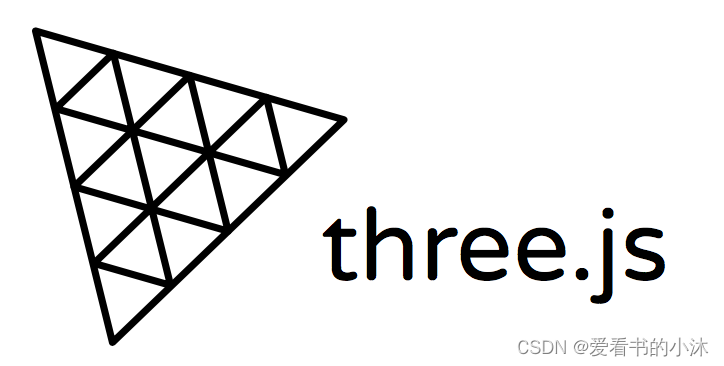
- 地球测试代码的运行效果如下:
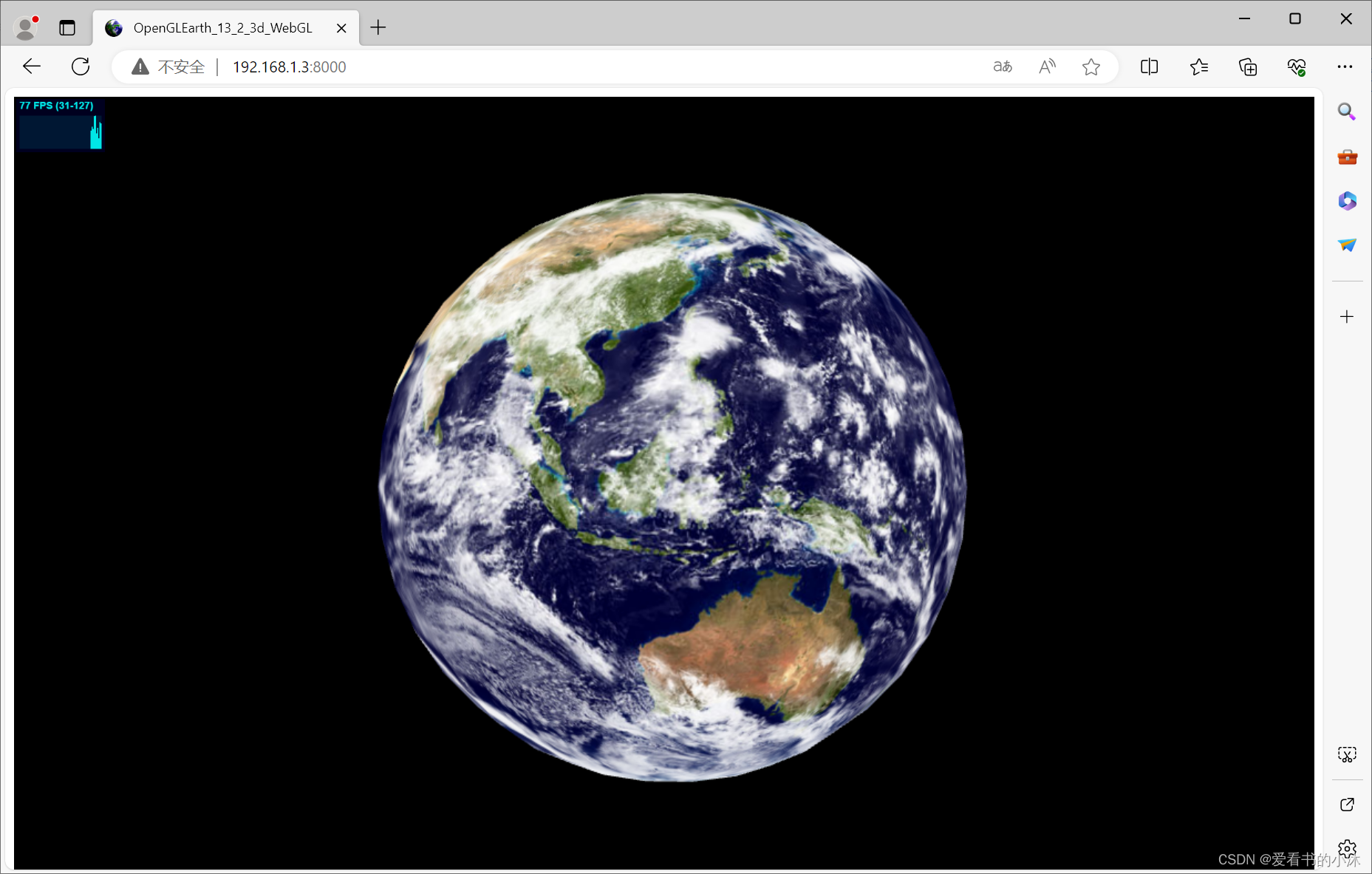
13.3 WebGL / Babylon.js
https://www.babylonjs.com/
Babylonjs是一个开源的Web3D渲染引擎,支持高性能3D、WebXR、glTF等多种格式和技术。
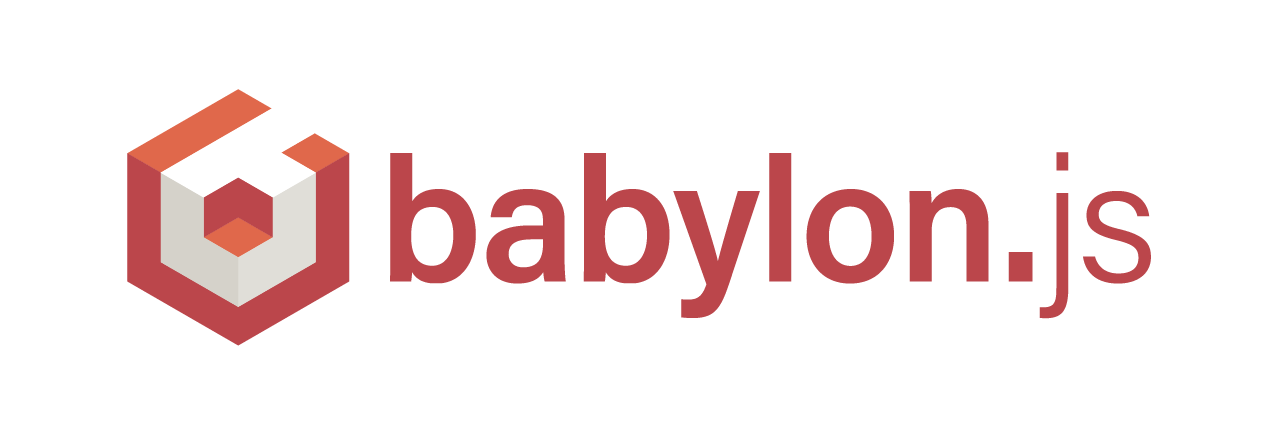
- 地球测试代码的运行效果如下:
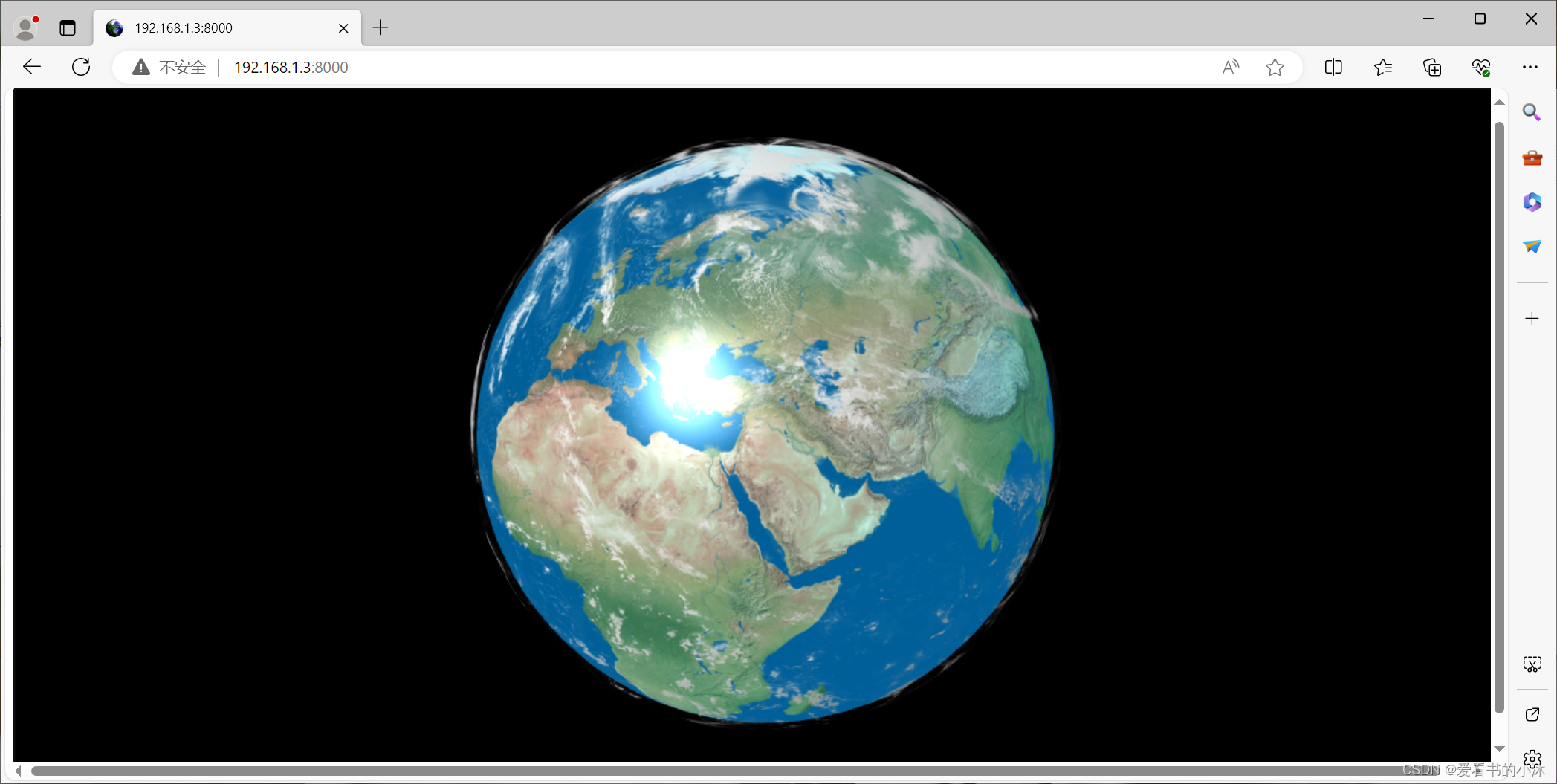
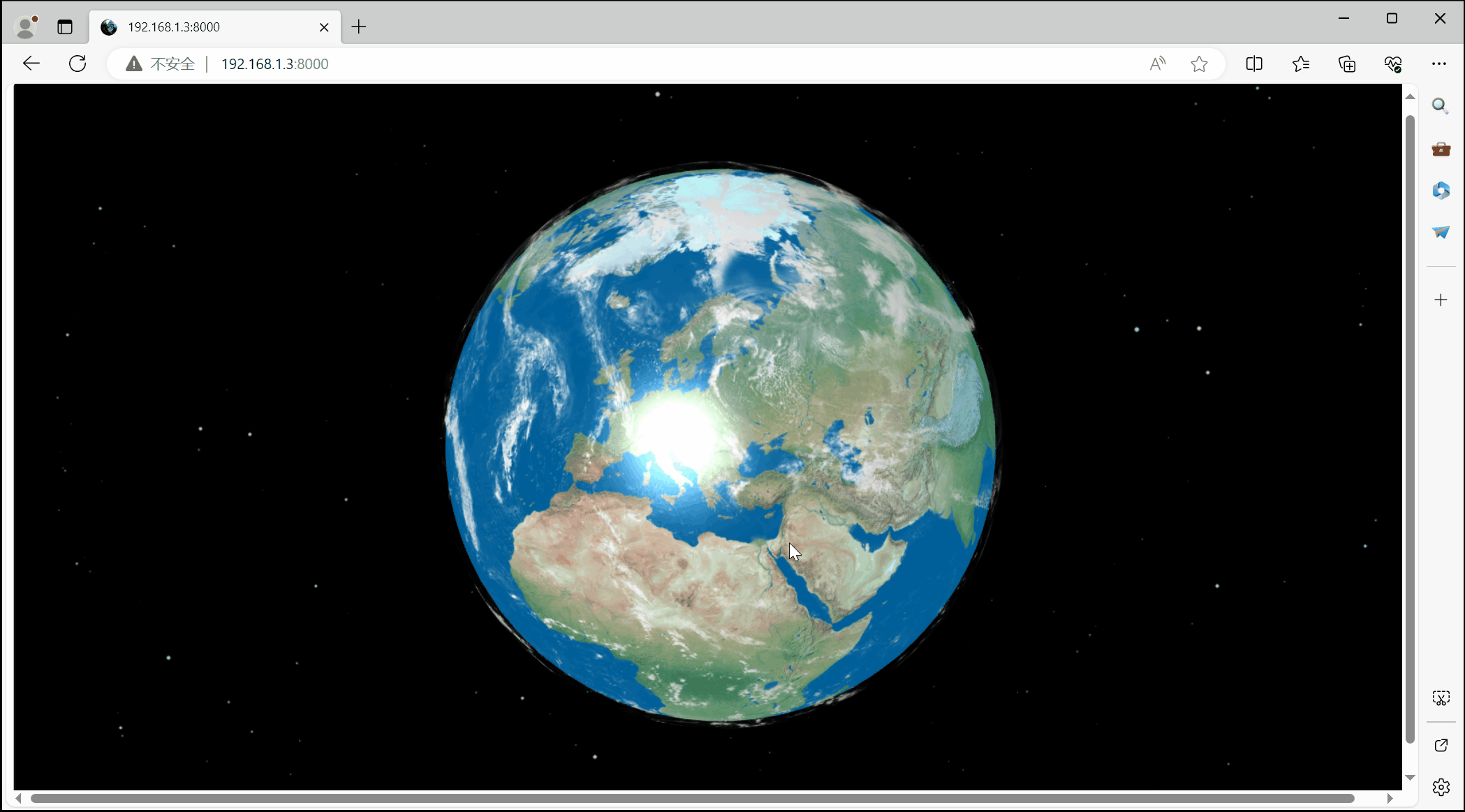
13.4 WebGL / SpriteJS.js
https://github.com/spritejs/spritejs/
https://spritejs.com/#/
SpriteJS 是跨平台的高性能图形系统,它能够支持web、node、桌面应用和小程序的图形绘制和实现各种动画效果。
SpriteJS Next 是SpriteJS的新版本,在浏览器端支持 webgl2 渲染,并可向后兼容降级为 webgl 和 canvas2d。

- 地球测试代码的运行效果如下:
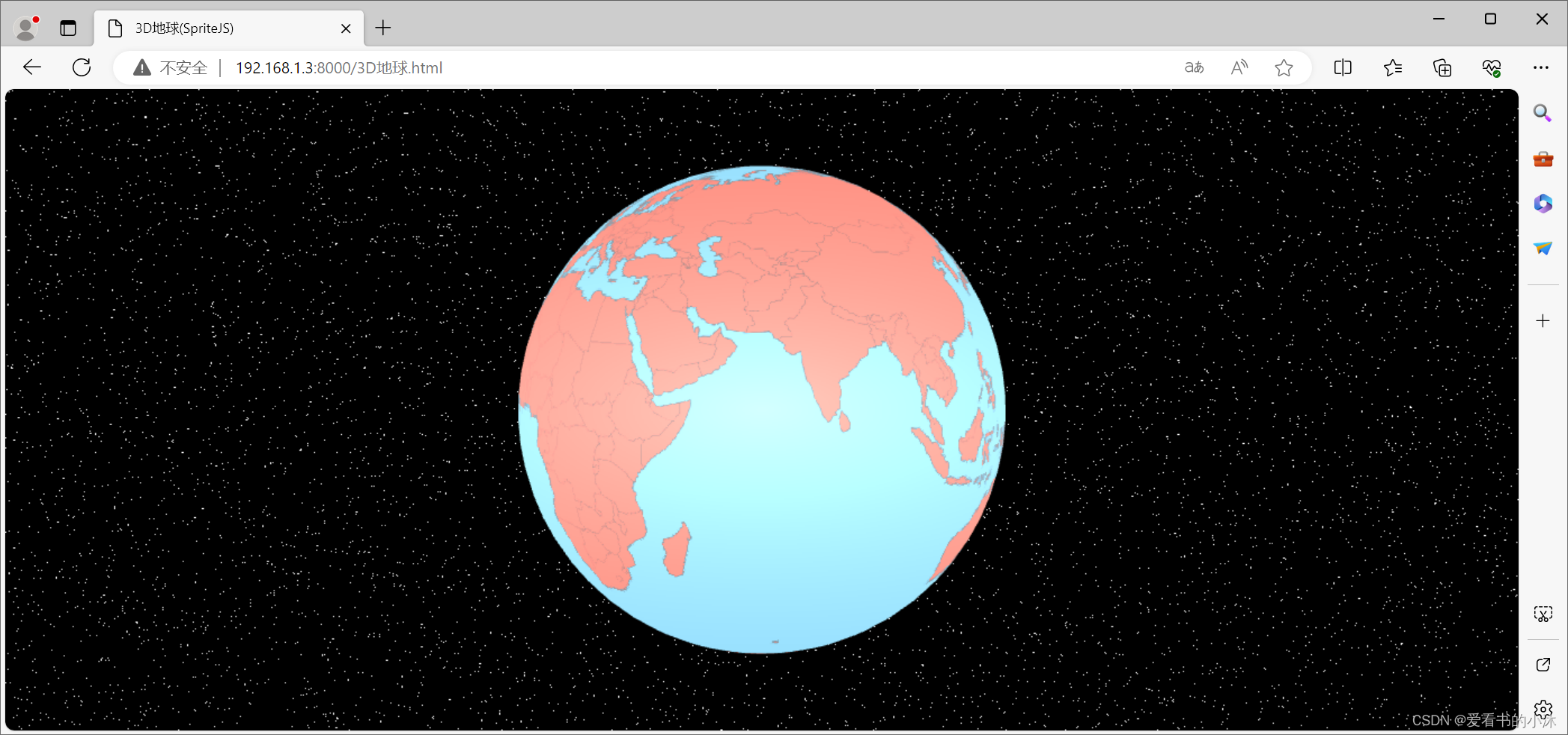
结语
如果您觉得该方法或代码有一点点用处,可以给作者点个赞,或打赏杯咖啡;╮( ̄▽ ̄)╭
如果您感觉方法或代码不咋地//(ㄒoㄒ)//,就在评论处留言,作者继续改进;o_O???
如果您需要相关功能的代码定制化开发,可以留言私信作者;(✿◡‿◡)
感谢各位童鞋们的支持!( ´ ▽´ )ノ ( ´ ▽´)っ!!!